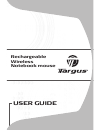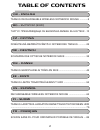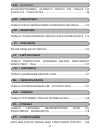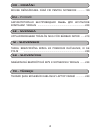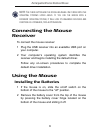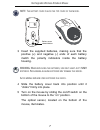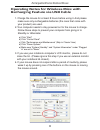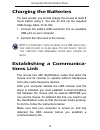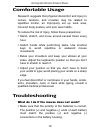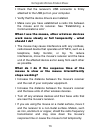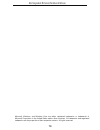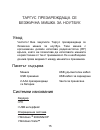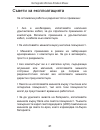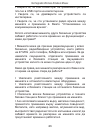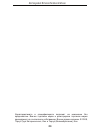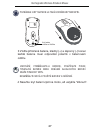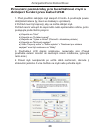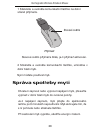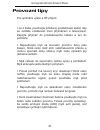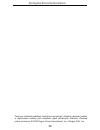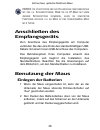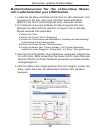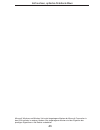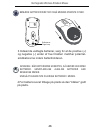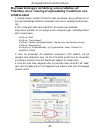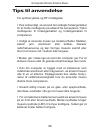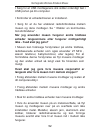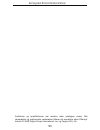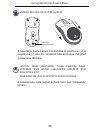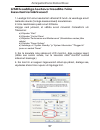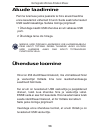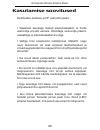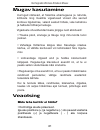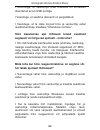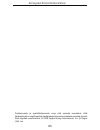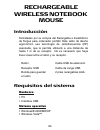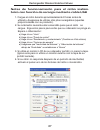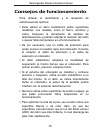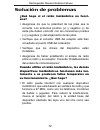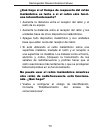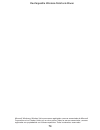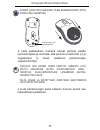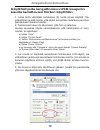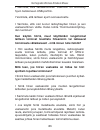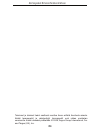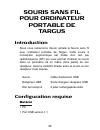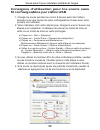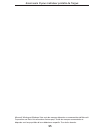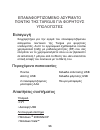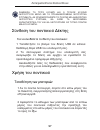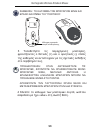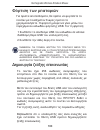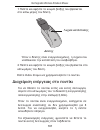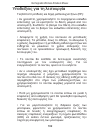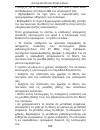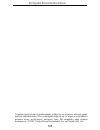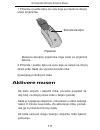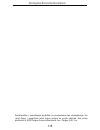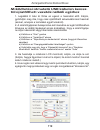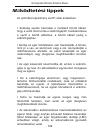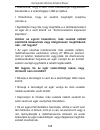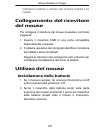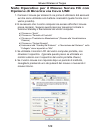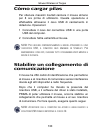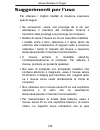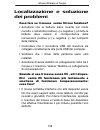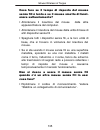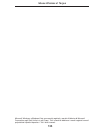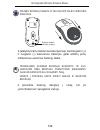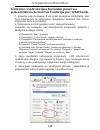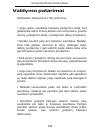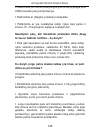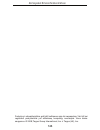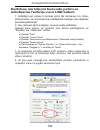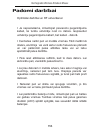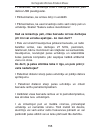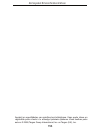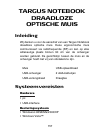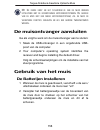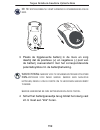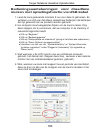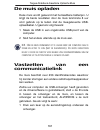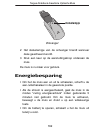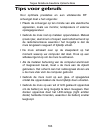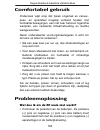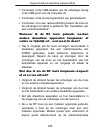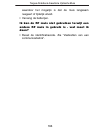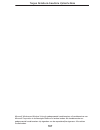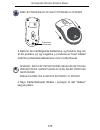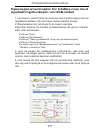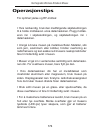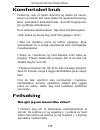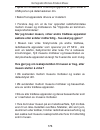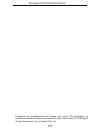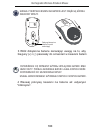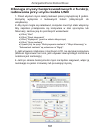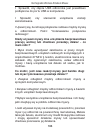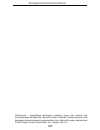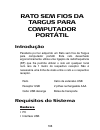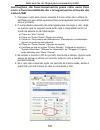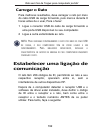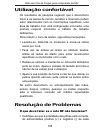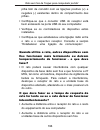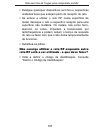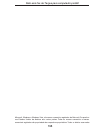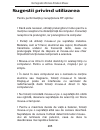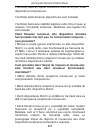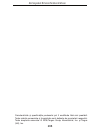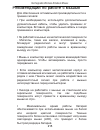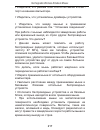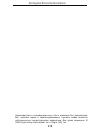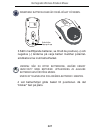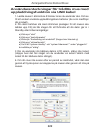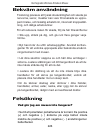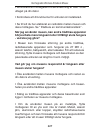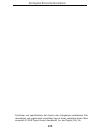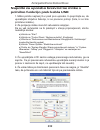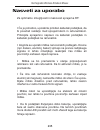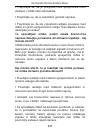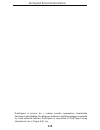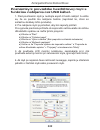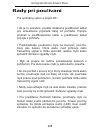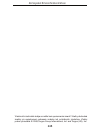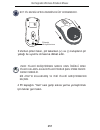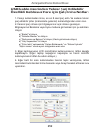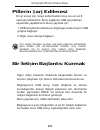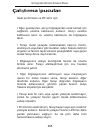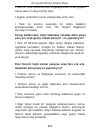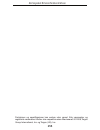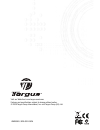- DL manuals
- Targus
- Mouse
- Rechargeable Wireless Notebook Mouse
- User Manual
Targus Rechargeable Wireless Notebook Mouse User Manual - Kényelmes Használat
Rechargeable Wireless Notebook Mouse
Kényelmes használat
Hibaelhárítás
Mit tegyek, ha az egér nem m
Ħködik?
Kutatások szerint a fizikai diszkomfort-érzés, idegrend-
szeri bántalmak, ízületi- és izomfájdalmak összefüggésbe
hozhatók az ismétl
ĘdĘ mozdulatsorok végzésével, a nem
megfelel
Ęen kialakított munkaterülettel, rossz testtartás-
sal és a helytelen szokásokkal.
A sérülések kockázatának csökkentése érdekében
kövesse az alábbi óvintézkedéseket:
• Minden órában többször álljon fel, nyújtózzon és mozog-
jon egy kicsit.
• Feladatok végzése során váltogassa a két kezét.
Használjon gyorsbillenty
Ħket az ismétlĘdĘ és kellemetlen
egérmozgatás elkerülése érdekében.
• Lazítsa el a vállát és tartsa a könyökét az oldalánál.
Állítsa be úgy a billenty
Ħzetet, hogy ne kelljen erĘlködnie
az eléréséhez.
• Állítsa be úgy a testtartását, hogy ne kelljen meghajlíta-
nia a csuklóját a billenty
Ħzet kezeléséhez; ne helyezze a
csuklóját éles felületre.
Ha kényelmetlenséget vagy zsibbadást érez a kezében,
csuklójában, karjában, vállában, nyakában vagy hátában
a billenty
Ħzet használata során, kérjen orvosi segítséget.
•
Gy
ĘzĘdjön meg róla, hogy az akkumulátorok polaritása
megfelel
Ę-e.
Az akkumulátorok pozitív (+) és negatív (-) végeinek meg
kell felelniük az akkumulátortérben található pozitív (+) és
negatív (-) jeleknek.
123
Summary of Rechargeable Wireless Notebook Mouse
Page 1
User guide rechargeable wireless notebook mouse.
Page 2: Table Of Contents
Table of contents gb – english bg – ȻɔɅȽȺɊɋɄɂ (ȿɁɂɄ) cz – ceŠtina de – deutsch dk – dansk ee – eesti es – espaÑol fi – suomi fr – franÇais targus rechargeable wireless notebook mouse ............5 ɌȺɊȽɍɋ ɉɊȿɁȺɊȿɀȾȺɓȺ ɋȿ ȻȿɁɀɂɑɇȺ ɆɂɒɄȺ ɁȺ ɇɈɍɌȻɍɄ dobÍjitelnÁ bezdrÁtovÁmy Š k notebooku targus ...........
Page 3: Gr – ƪưưƭʊƭʈɵ
Gr – ƪƯƯƬƱƭƮƟ hr – hrvatski hu – magyar it – italiano lt – lietuviŠkai lv – latvieŠu nl – nederlands no – norsk pl – polski pt – portuguÊs ƪƴƧƱƧĭƳƵƷƭƫƳưƪƱƳ ƧƶƸƵưƧƷƳ ƴƳƱƷƭƮƭ ƷƬƶ 7$5*86 īƭƧ ĭƳƵƬƷƳƸƶ ƸƴƳƯƳīƭƶƷƪƶ targus punjivi be äiýni miŠza prijenosno raýunalo ........106 targus tÖlthet ėvezetÉk nÉlkÜ...
Page 4: Ro – Romnă
Ro – romnĂ ru – ɊɍɋɋɄɂɃ se – svenska si – slovensko sk – slovenýina tr – tÜrkÇe mouse reÎnc Ărcabil fĂrĂ fir pentru notebook ............199 ȺɄɄɍɆɍɅəɌɈɊɇȺə ȻȿɋɉɊɈȼɈȾɇȺə Ɇɕɒɖ ȾɅə ɇɈɍɌȻɍɄɈȼ ɄɈɆɉȺɇɂɂ targus .......................................................................209 uppladdningsbar trÅdl...
Page 5: Introduction
Introduction system requirements hardware • pc • usb interface operating system • windows ® 2000/me/xp mouse usb receiver 2 aaa rechargeable batteries usb extension cable usb charge cable carrying pouch targus rechargeable wireless notebook mouse congratulations on your purchase of the targus rechar...
Page 6: Connecting The Mouse
Rechargeable wireless notebook mouse note: t he third button and the scrolling wheel only work with the operating systems listed above . I f you use the mouse with a different operating system , it will lose its enhanced features and function as a standard , two - button mouse . Connecting the mouse...
Page 7
Rechargeable wireless notebook mouse note: t he battery cover is also the top cover of the mouse . 3 insert the supplied batteries, making sure that the positive (+) and negative (-) ends of each battery match the polarity indicators inside the battery housing. Warning: w hen replacing the batteries...
Page 8
Operating notes for wireless mice with recharging feature via usb cable 1. Charge the mouse for at least 8 hours before using it. And please make sure only rechargeable batteries (the ones that come with your product) are used. 2. Your computer needs to stay powered on for the mouse to charge. Follo...
Page 9: Charging The Batteries
Rechargeable wireless notebook mouse charging the batteries for best results, you should charge the mouse at least 8 hours before using it. You can do this via the supplied usb charge cable. To do this: 1 connect the cable’s usb connector into an available usb port on your computer 2 connect the oth...
Page 10: Mouse Power Management
Rechargeable wireless notebook mouse 0ressÖandÖreleaseÖtheÖlinkÖbuttonÖlocatedÖonÖtheÖbottom ofÖtheÖreceiver receiver the receiver’s status light blinks when the receiver is activated. 2 press and release the link button, located on the bottom of the mouse. You are now ready to use the mouse. Mouse ...
Page 11: Operating Hints
Rechargeable wireless notebook mouse operating hints for optimal performance and rf reception: • if necessary, use the supplied extension cable to keep the receiver away from the computer. Plug the receiver into the extension cable, and the extension cable to the computer. • avoid using the mouse on...
Page 12: Comfortable Usage
Rechargeable wireless notebook mouse comfortable usage research suggests that physical discomfort and injury to nerves, tendons, and muscles may be related to repetitive motion, an improperly set up work area, incorrect body posture, and poor work habits. To reduce the risk of injury, follow these p...
Page 13: Should I Do?
Rechargeable wireless notebook mouse • check that the receiver’s usb connector is firmly attached to the usb port on your computer. • verify that the device drivers are installed. • make sure you have established a radio link between the mouse and its receiver. See “establishing a communications lin...
Page 14
Rechargeable wireless notebook mouse microsoft, windows, and windows vista are either registered trademarks or trademarks of microsoft corporation in the united states and/or other countries. All trademarks and registered trademarks are the properties of their respective owners. All rights reserved....
Page 15
ɍɜɨɞ ɉɚɤɟɬɴɬ ɫɴɞɴɪɠɚ ɋɢɫɬɟɦɧɢ ɢɡɢɫɤɜɚɧɢɹ ɏɚɪɞɭɟɪ • pc • usb ɢɧɬɟɪɮɟɣɫ Ɉɩɟɪɚɰɢɨɧɧɚ ɫɢɫɬɟɦɚ • windows ® 2000/me/xp Ɇɢɲɤɚ usb ɩɪɢɟɦɧɢɤ 2 ȺȺȺ ɩɪɟɡɚɪɟɠɞɚɳɢ ɫɟ ɛɚɬɟɪɢɢ usb ɭɞɴɥɠɢɬɟɥɟɧ ɤɚɛɟɥ usb ɤɚɛɟɥ ɡɚ ɡɚɪɟɠɞɚɧɟ ɑɚɧɬɚ ɡɚ ɩɪɟɧɚɫɹɧɟ ɌȺɊȽɍɋ ɉɊȿɁȺɊȿɀȾȺɓȺ ɋȿ ȻȿɁɀɂɑɇȺ ɆɂɒɄȺ ɁȺ ɇɈɍɌȻɍɄ ɑɟɫɬɢɬɨ! ȼɢɟ ɡɚɤɭɩɢɯɬɟ Ɍɚ...
Page 16
Rechargeable wireless notebook mouse ɋɜɴɪɡɜɚɧɟ ɧɚ ɦɢɲɤɚɬɚɉɪɢɟɦɧɢɤ Ɂɚ ɞɚ ɫɜɴɪɠɟɬɟ ɩɪɢɟɦɧɢɤɚ ɧɚ ɦɢɲɤɚ ɂɡɩɨɥɡɜɚɧɟ ɧɚ ɦɢɲɤɚɬɚ ɂɧɫɬɚɥɢɪɚɧɟ ɧɚ ɛɚɬɟɪɢɢɬɟ ȻȿɅȿɀɄȺ: ɌɊȿɌɂəɌ ȻɍɌɈɇ ɂ ɋɄɊɈɅȿɊȺ ɊȺȻɈɌəɌ ɋȺɆɈ ɋ ɈɉɂɋȺɇɂɌȿ ɉɈ-ȽɈɊȿ ɈɉȿɊȺɐɂɈɇɇɂ ɋɂɋɌȿɆɂ. ȺɄɈ ɂɁɉɈɅɁȼȺɌȿ ɆɂɒɄȺɌȺ ɋ ȾɊɍȽȺ ɈɉȿɊȺɐɂɈɇɇȺ ɋɂɋɌȿɆȺ, Ɍə ɓȿ ɁȺȽɍȻɂ ...
Page 17
Rechargeable wireless notebook mouse open id on off ȻȿɅȿɀɄȺ: ɄȺɉȺɄɔɌ ɇȺ ȽɇȿɁȾɈɌɈ ɁȺ ȻȺɌȿɊɂɂɌȿ ȿ ɋɔɓȿȼɊȿɆȿɇɇɈ ɂ ȽɈɊȿɇ ɄȺɉȺɄ ɇȺ ɆɂɒɄȺɌȺ. Ʉɚɩɚɤ ɧɚ ɝɧɟɡɞɨɬɨ ɡɚ ɛɚɬɟɪɢɢɬɟ ɛɭɬɨɧɡɚ ɨɫɜɨɛɨɠɞɚɜɚɧɟ 3 ɉɨɫɬɚɜɟɬɟ ɨɫɢɝɭɪɟɧɢɬɟ ɛɚɬɟɪɢɢ, ɤɚɬɨ ɜɧɢɦɚɜɚɬɟ ɩɨɥɨɠɢɬɟɥɧɢɹɬ (+) ɢ ɨɬɪɢɰɚɬɟɥɧɢɹɬ (-) ɩɨɥɸɫ ɧɚ ɜɫɹɤɚ ɛɚɬɟɪɢɹ ɞɚ ...
Page 18
Ȼɟɥɟɠɤɢ ɡɚ ɟɤɫɩɥɨɚɬɚɰɢɹɬɚ ɧɚ ɛɟɡɠɢɱɧɚ ɦɢɲɤɚ ɫ ɨɩɰɢɹ ɡɚ ɩɪɟɡɚɪɟɠɞɚɧɟ ɩɪɟɡ usb ɤɚɛɟɥ 1. Ɂɚɪɟɞɟɬɟ ɦɢɲɤɚɬɚ ɩɨɧɟ 8 ɱɚɫɚ ɩɪɟɞɢ ɞɚ ɹ ɢɡɩɨɥɡɜɚɬɟ. Ɇɨɥɹ ɢɡɩɨɥɡɜɚɣɬɟ ɫɚɦɨ ɩɪɟɡɚɪɟɠɞɚɳɢ ɛɚɬɟɪɢɢ (ɬɟɡɢ, ɩɨɥɭɱɟɧɢ ɡɚɟɞɧɨ ɫ ɩɪɨɞɭɤɬɚ). 2. ȼɚɲɢɹɬ ɤɨɦɩɸɬɴɪ ɬɪɹɛɜɚ ɞɚ ɨɫɬɚɧɟ ɜɤɥɸɱɟɧ, ɡɚ ɞɚ ɦɨɠɟ ɦɢɲɤɚɬɚ ɞɚ ɫɟ ɡɚɪɟɞɢ. ɋɥɟɞɜ...
Page 19
Rechargeable wireless notebook mouse Ɂɚɪɟɠɞɚɧɟ ɧɚ ɛɚɬɟɪɢɢɬɟ ɍɫɬɚɧɨɜɹɜɚɧɟ ɧɚ ɤɨɦɭɧɢɤɚɰɢɨɧɧɚ ɜɪɴɡɤɚ Ɂɚ ɧɚɣ-ɞɨɛɪɢ ɪɟɡɭɥɬɚɬɢ, ɬɪɹɛɜɚ ɞɚ ɡɚɪɟɠɞɚɬɟ ɦɢɲɤɚɬɚ ɩɨɧɟ 8 ɱɚɫɚ ɩɪɟɞɢ ɞɚ ɹ ɢɡɩɨɥɡɜɚɬɟ. Ɇɨɠɟɬɟ ɞɚ ɧɚɩɪɚɜɢɬɟ ɬɨɜɚ ɩɨɫɪɟɞɫɬɜɨɦ ɩɪɟɞɨɫɬɚɜɟɧɢɹɬ usb ɤɚɛɟɥ ɡɚ ɡɚɪɟɠɞɚɧɟ. Ɂɚ ɞɚ ɧɚɩɪɚɜɢɬɟ ɬɨɜɚ: 1 ɋɜɴɪɠɟɬɟ usb ɤɨ...
Page 20
Rechargeable wireless notebook mouse ɉɪɢɟɦɧɢɤ ɍɩɪɚɜɥɟɧɢɟ ɧɚ ɡɚɯɪɚɧɜɚɧɟɬɨ ɧɚ ɦɢɲɤɚɬɚ ɂɧɞɢɤɚɬɨɪɧɚ ɥɚɦɩɢɱɤɚ 1 ɇɚɬɢɫɧɟɬɟ ɢ ɨɫɜɨɛɨɞɟɬɟ ɛɭɬɨɧɚ ɡɚ ɜɪɴɡɤɚɬɚ, ɧɚɦɢɪɚɳ ɫɟ ɨɬ ɞɨɥɧɚɬɚ ɫɬɪɚɧɚ ɧɚ ɩɪɢɟɦɧɢɤɚ ɂɧɞɢɤɚɬɨɪɧɚɬɚ ɥɚɦɩɢɱɤɚ ɧɚ ɩɪɢɟɦɧɢɤɚ ɩɪɢɦɢɝɜɚ, ɤɨɝɚɬɨ ɩɪɢɟɦɧɢɤɴɬ ɟ ɚɤɬɢɜɢɪɚɧ. 2 ɇɚɬɢɫɧɟɬɟ ɢ ɨɫɜɨɛɨɞɟɬɟ ɛɭɬɨɧɚ...
Page 21
Rechargeable wireless notebook mouse ɋɴɜɟɬɢ ɡɚ ɟɤɫɩɥɨɚɬɚɰɢɹɬɚ Ɂɚ ɨɩɬɢɦɚɥɧɚ ɪɚɛɨɬɚ ɢ ɪɚɞɢɨɱɟɫɬɨɬɧɨ ɩɪɢɟɦɚɧɟ: • Ⱥɤɨ ɟ ɧɟɨɛɯɨɞɢɦɨ, ɢɡɩɨɥɡɜɚɣɬɟ ɧɚɥɢɱɧɢɹ ɭɞɴɥɠɢɬɟɥɟɧ ɤɚɛɟɥ, ɡɚ ɞɚ ɨɬɞɚɥɟɱɢɬɟ ɩɪɢɟɦɧɢɤɚ ɨɬ ɤɨɦɩɸɬɴɪɚ. ȼɤɥɸɱɟɬɟ ɩɪɢɟɦɧɢɤɚ ɜ ɭɞɴɥɠɢɬɟɥɧɢɹ ɤɚɛɟɥ, ɚ ɤɚɛɟɥɚ ɤɴɦ ɤɨɦɩɸɬɴɪɚ. • ɇɟ ɢɡɩɨɥɡɜɚɣɬɟ ɦɢɲɤɚɬɚ ɜ...
Page 22
Rechargeable wireless notebook mouse Ɂɚ ɭɞɨɛɫɬɜɨ ɩɪɢ ɟɤɫɩɥɨɚɬɚɰɢɹɬɚ Ɋɚɡɪɟɲɚɜɚɧɟ ɧɚ ɩɪɨɛɥɟɦɢ Ʉɚɤɜɨ ɞɚ ɧɚɩɪɚɜɹ, ɚɤɨ ɦɢɲɤɚɬɚ ɧɟ ɪɚɛɨɬɢ? ɂɡɫɥɟɞɜɚɧɢɹɬɚ ɩɨɤɚɡɜɚɬ, ɱɟ ɮɢɡɢɱɟɫɤɨɬɨ ɧɟɭɞɨɛɫɬɜɨ ɢ ɧɚɪɚɧɹɜɚɧɢɹɬɚ ɧɚ ɧɟɪɜɢ, ɫɭɯɨɠɢɥɢɹ ɢ ɦɭɫɤɭɥɢ ɦɨɠɟ ɞɚ ɫɚ ɫɜɴɪɡɚɧɢ ɫ ɩɨɜɚɬɪɹɳɢ ɫɟ ɞɟɣɫɬɜɢɹ, ɧɟɭɞɨɛɧɨ ɪɚɛɨɬɧɨ ɦɹɫɬɨ ɢ ɥ...
Page 23
Rechargeable wireless notebook mouse • ɍɜɟɪɟɬɟ ɫɟ, ɱɟ usb ɤɨɧɟɤɬɨɪɴɬ ɧɚ ɩɪɢɟɦɧɢɤɚ ɩɪɢɥɹɝɚ ɩɥɴɬɧɨ ɜ usb ɩɨɪɬɚ ɧɚ ɤɨɦɩɸɬɴɪɚ ɜɢ. • ɍɜɟɪɟɬɟ ɫɟ, ɱɟ ɞɪɚɣɜɟɪɢɬɟ ɧɚ ɭɫɬɪɨɣɫɬɜɨɬɨ ɫɚ ɢɧɫɬɚɥɢɪɚɧɢ. • ɍɜɟɪɟɬɟ ɫɟ, ɱɟ ɫɬɟ ɭɫɬɚɧɨɜɢɥɢ ɪɚɞɢɨ ɜɪɴɡɤɚ ɦɟɠɞɭ ɦɢɲɤɚɬɚ ɢ ɩɪɢɟɦɧɢɤɚ ɣ. ȼɢɠɬɟ "ɍɫɬɚɧɨɜɹɜɚɧɟ ɧɚ ɤɨɦɭɧɢɤɚɰɢɨɧɧɚ ɜɪ...
Page 24
Rechargeable wireless notebook mouse ɏɚɪɚɤɬɟɪɢɫɬɢɤɢɬɟ ɢ ɫɩɟɰɢɮɢɤɚɰɢɢɬɟ ɩɨɞɥɟɠɚɬ ɧɚ ɢɡɦɟɧɟɧɢɟ ɛɟɡ ɩɪɟɞɢɡɜɟɫɬɢɟ. ȼɫɢɱɤɢ ɬɴɪɝɨɜɫɤɢ ɦɚɪɤɢ ɢ ɪɟɝɢɫɬɪɢɪɚɧɢ ɬɴɪɝɨɜɫɤɢ ɦɚɪɤɢ ɩɪɢɧɚɞɥɟɠɚɬ ɧɚ ɫɴɨɬɜɟɬɧɢɬɟ ɫɨɛɫɬɜɟɧɢɰɢ. ȼɫɢɱɤɢ ɩɪɚɜɚ ɡɚɩɚɡɟɧɢ. © 2008, Ɍɚɪɝɭɫ Ƚɪɭɩ ɂɧɬɟɪɧɟɲɴɧɴɥ, ɂɧɤ. ɢ Ɍɚɪɝɭɫ (ȼɟɥɢɤɨɛɪɢɬɚɧɢɹ), ɂɧɤ. 2...
Page 25: Úvod
Úvod obsah balení systemkrav maskinvare • pc • usb rozhraní opera þní systém • windows ® 2000/me/xp my š p Ĝijímaþ usb dv Č dobíjitelné aaa baterie prodlu åovací kabel usb dobíjecí kabel usb p Ĝenosné pouzdro dobÍjitelnÁ bezdrÁtovÁ myŠ k notebooku targus gratulujeme k zakoupení dobíjitelné bezdrátov...
Page 26: Pouåívání Myši
Rechargeable wireless notebook mouse pĜipojení myši pĜijímaþ p Ĝipojení pĜijímaþe myši: pouåívání myši instalace baterií poznÁmka: t ěetÍ tlaýÍtko a posuvnÉ koleýko fungujÍ pouze ve vÝŠe uvedenÉm opera ýnÍm systÉmu. Budete-li pouäÍvat myŠ s jinÝm opera ýnÍm systÉmem, ztratÍ svÉ pokroýilÉ funkce a bu...
Page 27
Rechargeable wireless notebook mouse open id on off poznÁmka: kryt baterie je takÉ hornÍm krytem my Ši. Kryt baterie uvol Ėovací tlaþítko 3 vlo åte pĜiloåené baterie, kladný (+) a záporný (-) konec ka ådé baterie musí odpovídat polaritČ v bateriovém oddílu. VarovÁnÍ: vym ċĕujete-li baterie, pouäÍvej...
Page 28
Provozní poznámky pro bezdrátové myši s dobíjecí funkcí pĜes kabel usb 1. P Ĝed pouåitím nabíjejte myš alespoĖ 8 hodin. A pouåívejte pouze dobíjitelné baterie (ty, které se dodávají s výrobkem). 2 po þítaþ musí být zapnutý, aby se mohla dobíjet myš. Po þítaþ nesmí vstoupit do úsporného nebo spánkové...
Page 29: Dobíjení Baterií
Rechargeable wireless notebook mouse dobíjení baterií komunikaþní spojení abyste dosáhli nejlep ší výsledky, mČli byste myš dobíjet alespo Ė 8 hodin pĜed pouåitím. MĤåete to provést pomocí p Ĝiloåeného dobíjecího kabelu usb. Provedete takto: 1 p Ĝipojte konektor usb do pĜíslušného portu usb v po þít...
Page 30: Správa Spotĝeby Myši
Rechargeable wireless notebook mouse p Ĝijímaþ správa spotĜeby myši stavové sv Čtlo 1 stiskn Čte a uvolnČte komunikaþní tlaþítko na dolní stran Č pĜijímaþe. Stavové sv Čtlo pĜijímaþe bliká, je-li pĜijímaþ aktivován. 2 stiskn Čte a uvolnČte komunikaþní tlaþítko, umístČna v dolní þásti myši. Nyní m Ĥå...
Page 31: Provozní Tipy
Rechargeable wireless notebook mouse provozní tipy pro optimální výkon a rf p Ĝíjem: • je-li t Ĝeba, pouåívejte pĜiloåený prodluåovací kabel, aby se zv Čtšila vzdálenost mezi pĜijímaþem a televizorem. Zapojte p Ĝijímaþ do prodluåovacího kabelu a ten do po þítaþe. • nepou åívejte myš na kovovém povrc...
Page 32: Pohodlné Pouåívání
Rechargeable wireless notebook mouse pohodlné pouåívání odstraĖování problémĤ co d Člat, kdyå nefunguje myš? Výzkumy ukazují, åe fyzická nepohoda a zranČní nervĤ, šlach a svalĤ mohou mít souvislost s opakovaným pohybem, nesprávn Č nastaveným pracovištČm, nesprávným dr åením tČla a špatnými pracovním...
Page 33: Jakmile Pou
Rechargeable wireless notebook mouse • konektor usb p Ĝijímaþe musí být pevnČ pĜipojen k portu usb ve va šem poþítaþi. • ov ČĜte, zda jsou instalovány ovladaþe zaĜízení. • p ĜesvČdþte se, zda jste vytvoĜili radiovou komunikaci mezi my ší a pĜijímaþem. Viz "vytvoĜení komunikace". Jakmile pou åívám my...
Page 34
Rechargeable wireless notebook mouse funkce a vlastnosti podléhají zm ČnČ bez upozornČní. Všechny obchodní znaþky a registrované známky jsou majetkem jejich p Ĝíslušných vlastníkĤ. Všechna práva vyhrazena. © 2008,targus group international, inc. A targus (uk), inc. 34.
Page 35: Einführung
Einführung systemanforderungen hardware • pc • usb-schnittstelle betriebssystem • windows ® 2000/me/xp maus usb-empfänger usb-ladekabel tragetasche usb-verlängerungskabel 2 aaa aufladbare batterien schnurrlose, optische notebook maus herzlichen glückwunsch zum erwerb der schnurrlose, optische notebo...
Page 36: Anschließen Des
Schnurrlose, optische notebook maus hinweis: d ie z usatztasten und das r ollrÄdchen funktionieren nur mit den o . A . B etriebssystemen . W enn s ie die rf-m aus mit einem anderen b etriebssystem verwenden , gehen die erweiterten f unktionen verloren , d . H . Die m aus ist eine standardmÄ ß ige m ...
Page 37
Open id on off schnurrlose, optische notebook maus hinweis: d er d eckel fÜr das b atteriefach ist gleichzeitig das o berteil der m aus . 3 die mitgelieferten batterien einlegen. Der plus (+) und minus (-) pol der batterien muss mit den polaritätssymbolen im batteriefach übereinstimmen. Achtung: f Ü...
Page 38
Betriebshinweise für die schnurlose maus mit ladefunktion per usb kabel 1. Laden sie die maus mindestens 8 stunden vor dem gebrauch. Und vergewissern sie sich, dass auss chließlich wiederaufladbare batterien (die dem produkt beigelegt sind) verwendet werden. 2. Ihr computer muss zum aufladen der mau...
Page 39: Mausleistungsmanagement
Schnurrlose, optische notebook maus empfänger die statusleuchte am empfänger blinkt, wenn der empfänger aktiviert ist. 2 die verbindungstaste unten am maus drücken und loslassen. Die maus ist nun einsatzbereit. Mausleistungsmanagement um die maus ein- und auszuschalten, den ein/aus- schalter unten a...
Page 40: Hinweise Zum Betrieb
Schnurrlose, optische notebook maus hinweise zum betrieb wenn sie die optimale leistung und rf- empfangsqualität gewährleisten möchten: • bei bedarf können sie ein langes verlängerungskabel zwischen dem empfangsgerät und dem computer verwenden, um den abstand zwischen den beiden geräten zu vergrößer...
Page 41: Fehlersuche Und -Behebung
Schnurrlose, optische notebook maus fehlersuche und -behebung was mache ich, wenn die rf-maus nicht funk- tioniert? • vergewissern sie sich, dass die polarität der batterien richtig ist. Der positive (+) und der negative (-) pol jeder batterie muss den markierungen im batteriegehäuse entsprechen. • ...
Page 42: Ich
Schnurrlose, optische notebook maus was muss ich tun, wenn die reaktionszeit der rf-maus sehr langsam ist bzw. Die maus vorübergehend ganz ausfällt? • erhöhen sie den abstand zwischen dem empfangsgerät der maus und den anderen computergeräten. • erhöhen sie den abstand zwischen dem empfangsgerät der...
Page 43
Schnurrlose, optische notebook maus microsoft, windows und windows vista sind eingetragene marken der microsoft corporation in den usa und/oder in anderen ländern. Alle eingetragenen marken sind das eigentum des jeweiligen eigentümers. Alle rechte vorbehalten. 43.
Page 44: Forord
Forord pakkeindhold systemkrav hardware • pc • usb grænseflade styresystem • windows ® 2000/me/xp mus usb modtager 2 aaa genopladelige batterier usb forlængerkabel usb opladerkabel bæretaske targus genopladelig trÅdlØs mus tillykke med købet af din targus genopladelig trådløs mus. Denne ergonomisk d...
Page 45: Tilslut Musen Modtager
Rechargeable wireless notebook mouse tilslut musen modtager for at tilslutte musemodtageren: anvend musen installer batterier bemÆrk: den tredje knap og rulleknappen fungerer kun hvis styresystemet er en af de ovenstÅende. Hvis du anvender musen pÅ en computer med et andet styresystem vil musens adv...
Page 46
Rechargeable wireless notebook mouse open id on off bemÆrk: battericoveret er ogsÅ musens Øverste cover. Battericover frigør-knap 3 indsæt de vedlagte batterier, sørg for at de positive (+) og negative (-) ender af hvert batteri matcher polaritet- sindikatorerne indeni batteriholderen. Advarsel: nÅr...
Page 47: Usb Kabel
Bemærkninger omkring anvendelse af trådløs mus med genopladelig funktion via usb kabel 1. Oplad musen mindst 8 timer før den anvendes. Sørg venligst for at kun genopladelige batterier anvendes (de som er vedlagt med produk- tet). 2. Din computer skal være tændt for at musen kan oplades. Følg disse p...
Page 48: Oplad Batterierne
Rechargeable wireless notebook mouse oplad batterierne etabler kommunikationsforbindelse for at opnå de bedste resultater bør du oplade musen mindst 8 timer før du anvender den. Dette kan gøres med den vedlagte usb opladekabel. For at gøre dette: 1 forbind kablets usb stik til en tilgængelig usb por...
Page 49: Mus Strømstyring
Rechargeable wireless notebook mouse modtager mus strømstyring statuslys 1 tryk og slip forbindelsesknappen på undersiden af modtageren. Modtagerens statuslys blinker når modtageren aktiveres. 2 tryk og slip forbindelsesknappen på undersiden af musen. Du er nu klar til at anvende musen. For at tænde...
Page 50: Tips Til Anvendelse
Rechargeable wireless notebook mouse tips til anvendelse for optimal ydelse og rf modtagelse: • hvis nødvendigt, så anvend det vedlagte forlængerkabel for at holde modtageren på afstand fra computeren. Tilslut modtageren til forlængerkablet og forlængerkablet til computeren. • undgå at anvende musen...
Page 51: Komfortabel Anvendelse
Rechargeable wireless notebook mouse komfortabel anvendelse fejlfinder hvad gør jeg hvis musen ikke fungerer? Forskning viser at fysisk diskomfort og beskadigelse af nerver, sener og muskler kan relateres til gentagne bevægelser, et forkert opstillet arbejdsområde, ukorrekt kropsholdning og usunde a...
Page 52: Ikke - Hvad Skal Jeg Gøre?
Rechargeable wireless notebook mouse • sørg for at usb modtagerens stik sidder ordentligt fast i usb porten på din computer. • kontroller at enhedsdriveren er installeret. • sørg for at du har etableret radioforbindelse mellem musen og dens modtager. Se “ etabler en kommunika- tionsforbindelse” . Nå...
Page 53
Rechargeable wireless notebook mouse funktioner og specifikationer kan ændres uden yderligere varsel. Alle varemærker og registrerede varemærker tilhører de respektive ejere. Eftertryk forbudt. © 2008,targus group international, inc. Og targus (uk), inc. 53.
Page 54: Sissejuhatus
Sissejuhatus pakendi sisu nõuded süsteemile riistvara • arvuti • usb liides operatsioonisüsteem • windows ® 2000/me/xp hiir usb vastuvõtja 2 aaa laetavat akut usb pikenduskaabel usb laadimiskaabel kandekott targus laetav traadita sÜlearvuti hiir Õnnitleme targus laetava traadita sülearvuti hiire ost...
Page 55: Hiire Kasutamine
Rechargeable wireless notebook mouse hiire ühendamine vastuvõtja hiire vastuvõtja ühenamiseks: hiire kasutamine akude paigaldamine mÄrkus: kolmas nupp ja kerimisratas tÖÖtavad ainult eespool toodud operatsioonisÜsteemidega. Kui te kasutate hiirt mÕne teise operatsioonisÜsteemiga, kaotab see oma lisa...
Page 56
Rechargeable wireless notebook mouse open id on off mÄrkus: aku kate on ka hiire Ülakate aku katte vabastamisnupp 3 sisestage lisatud akud, kontrollides et positiivne (+) ja negatiivne (-) aku ots vastavad aku korpuses märgitud polaarsuse tähisele. Hoiatus: akude vahetamisel tuleb kasutada raske koo...
Page 57: Kasutamismärkused
Usb kaabliga laetava traadita hiire kasutamismärkused 1. Laadige hiirt enne kasutamist vähemalt 8 tundi. Ja veenduge ainult laetavate akude (tootega kaasasolevad) kasutamises. 2. Hiire laadimiseks peab arvuti töötama. Järgige neid juhiseid, et vältida arvuti minemist ootere åiimi või talveunne: a) k...
Page 58: Akude Laadimine
Rechargeable wireless notebook mouse akude laadimine Ühenduse loomine parima tulemuse jaoks peaksite te hiire akusid laadima enne kasutamist vähemalt 8 tundi. Seda saab teha lisatud usb laadimiskaabliga. Selleks toimige järgmiselt: 1 Ühendage kaabli usb ühendus arvuti vabasse usb porti. 2 Ühendage t...
Page 59: Hiire Toitehaldus
Rechargeable wireless notebook mouse vastuvõtja hiire toitehaldus oleku lamp 1 vajutage ja vabastage ühenduse nupp vastuvõtja all. Vastuvõtja oleku lamp vilgub, kui vastuvõtja on aktiveeritud. 2 vajutage ja vabastage ühenduse nupp, mis asub hiire all. Hiir on nüüd kasutamiseks valmis. Hiire sisse- j...
Page 60: Kasutamise Soovitused
Rechargeable wireless notebook mouse kasutamise soovitused optimaalse jõudluse ja rf vastuvõtu jaoks: • vajadusel kasutage lisatud pikenduskaablit, et hoida vastuvõtja arvutist eemale. Ühendage vastuvõtja pikend- uskaabliga ja pikenduskaabel arvutiga. • vältige hiire kasutamist metallpinnal. Metalli...
Page 61: Mugav Kasutamine
Rechargeable wireless notebook mouse mugav kasutamine veaotsing mida teha kui hiir ei tööta? Uuringud näitavad, et füüsiline ebamugavus ja närvide, kõõluste ning musklite vigastused võivad olla seotud korduva liigutamise, valesti seatud tööala, vale kehahoiu ja halbade tööharjumustega. Vigastuste oh...
Page 62
Rechargeable wireless notebook mouse • kontrollige, et vastuvõtja usb ühendus on korralikult ühendatud arvuti usb pordiga. • veenduge, et seadme draiverid on paigaldatud. • veenduge, et te olete loonud hiire ja vastuvõtja vahel raadioühenduse. Vaadake “Ühenduse loomine”. Hiire kasutamise ajal töötav...
Page 63
Rechargeable wireless notebook mouse funktsioonide ja spetsifikatsioonide osas võib esineda muudatusi. Kõik kaubamärgid on registreeritud kaubamärgid ja nende vastavate omanike omand. Kõik õigused reserveeritud. © 2008,targus group international, inc. Ja targus (uk), inc. 63.
Page 64: Rechargeable
Rechargeable wireless notebook mouse introducción felicidades por su compra del recargable e inalámbrico de targus para ordenador portátil. Este ratón de diseño ergonómico usa tecnología de radiofrecuencia (rf) avanzada, que le permite utilizarlo a una distancia de hasta 1 m de su receptor. No es ne...
Page 65: Del Ratón
Rechargeable wireless notebook mouse nota: e l tercer botÓn y la rueda de desplazamiento en pantalla sÓlo funcionan con los sistemas operativos enumerados mÁs arriba . S i usa el r atÓn con un sistema operativo distinto , perderÁ sus caracterÍsticas especiales y funcionarÁ como un ratÓn regular , de...
Page 66
Rechargeable wireless notebook mouse nota: l a tapa de las pilas tambiÉn es la tapa superior del ratÓn .. 3 introduzca la pila suministrada asegurándose de que el extremo positivo (+) y negativo (-) de la misma coincidan con los indicadores de polaridad del interior del compartimiento de la pila. Ad...
Page 67
Notas de funcionamiento para el ratón inalám- brico con función de recarga mediante cable usb 1. Cargue el ratón durante aproximadamente 8 horas antes de utilizarlo. Asegúrese de utilizar sólo pilas recargables (aquellas proporcionadas con su producto). 2. Su ordenador necesita estar encendido para ...
Page 68: Cómo Cargar El Ratón
Rechargeable wireless notebook mouse cómo cargar el ratón para obtener mejores resultados, debe dejar cargando el ratón en la base de carga por al menos 8 horas antes de usarlo. Para hacerlo: 1 conecte el enchufe usb del cable a un puerto usb disponible de su ordenador. 2 conecte el otro extremo en ...
Page 69: Administración
Rechargeable wireless notebook mouse receptor la luz de estado del receptor parpadea cuando está activado. 2 oprima y suelte el botón de conexión en la parte inferior del ratón. Ahora está listo para usar el ratón. Administración de la energía para encender y apagar el ratón, mueva el interruptor de...
Page 70: Consejos De Funcionamiento
Rechargeable wireless notebook mouse consejos de funcionamiento para obtener el rendimiento y la recepción de radiofrecuencia óptimos: • evite utilizar el ratón inalámbrico sobre superficies metálicas. Los metales, como el hierro, aluminio y cobre, bloquean la transmisión de señales de radiofrecuenc...
Page 71: Uso Ergonómico
Rechargeable wireless notebook mouse uso ergonómico las investigaciones indican que las molestias físicas y lesiones de nervios, tendones y músculos podrían estar relacionadas con movimientos repetitivos, áreas de trabajo dispuestas en forma inapropiada, posturas corporales incorrectas o con hábitos...
Page 72: Solución De Problemas
Rechargeable wireless notebook mouse solución de problemas ¿qué hago si el ratón inalámbrico no funci- ona? • asegúrese de que la polaridad de las pilas sea la correcta. Los extremos positivo (+) y negativo (-) de cada pila deben coincidir con las conexiones positiva (+) y negativa (-) del alojamien...
Page 73: Ona Intermitentemente?
Rechargeable wireless notebook mouse ¿qué hago si el tiempo de respuesta del ratón inalámbrico es lento o si el ratón sólo funci- ona intermitentemente? • aumente la distancia entre el receptor del ratón y el resto de su equipo. • aumente la distancia entre el receptor del ratón y las unidades base ...
Page 74
Rechargeable wireless notebook mouse microsoft, windows y windows vista son marcas registradas o marcas comerciales de microsoft corporation en los estados unidos y/o en otros países. Todas las marcas comerciales y marcas registradas son propiedad de sus titulares respectivos. Todos los derechos res...
Page 75: Johdanto
Johdanto pakkauksen sisältö järjestelmävaatimukset laite • pc tietokone • usb-rajapinta käyttöjärjestelmä • windows ® 2000/me/xp hiiri usb-vastaanotin kaksi (2) aaa ladattavaa paristoa usb-jatkojohto usb-latausjohto kantopussukka targus ladattava langaton kannettavan tietokoneen hiiri onneksi olkoon...
Page 76: Hiiren Yhdistäminen
Rechargeable wireless notebook mouse hiiren yhdistäminen vastaanotin hiiren yhdistäminen vastaanottimeen hiiren käyttö paristojen asennus huomio: hiiren kolmas painike ja rulla toimivat ainoastaan yllÄmainittujen kÄyttÖjÄrjestelmien yhteydessÄ. Jos hiirtÄ kÄytetÄÄn muiden kÄyttÖjÄrjestelmien yhteyde...
Page 77
Rechargeable wireless notebook mouse open id on off huomio: paristosuojan kansi toimii samanaikaisesti myÖs hiiren pÄÄllyskantena. Paristosuojan kansi vapautuspainike 3 laita pakkauksen mukana tulevat paristot sisään paristosuojaan ja varmista, että pariston positiiviset (+) ja negatiiviset (-) nava...
Page 78
Käyttöohjeita langattomien usb-kaapelin kautta ladattavien hiirten käyttöön 1. Lataa hiirtä vähintään kahdeksan (8) tuntia ennen käyttöä. Ole ystävällinen ja pidä huolta, että käytät ainoastaan ladattavia paristoja (pakkauksen mukana tulleita). 2. Tietokoneesi tulee olla käynnissä, jotta hiiri voi l...
Page 79: Paristojen Lataaminen
Rechargeable wireless notebook mouse paristojen lataaminen kommunikointiyhteyden luominen parhaan mahdollisen tuloksen aikaan saamiseksi, sinun tulisi ladata hiiri vähintään kahdeksan (8) tuntia ennen sen käyttöönottoa. Voit suorittaa latauksen usb- latausjohdon avulla. Tee seuraavasti: 1 yhdistä jo...
Page 80: Hiiren Virranohjaus
Rechargeable wireless notebook mouse vastaanotin hiiren virranohjaus tila-merkkivalo 1 paina vastaanottimen pohjassa sijtaisevaa yhteyspainiketta ja vapauta. Vastaanottimen tila-merkkivalo vilkkuu, kun vastaano- tin on aktiivinen. 2 paina hiiren pohjassa sijaitsevaa yhteyspainiketta ja vapauta. Voit...
Page 81: Vinkkejä Käyttäjälle
Rechargeable wireless notebook mouse vinkkejä käyttäjälle optimaalisen käyttötuloksen ja radiotajuussignaalin takaamiseksi • jos tarpeellista, käytä pakkaukseen kuuluvaa jatkojohtoa pitääksesi vastaanotin pois tietokoneen välittömästä läheiyydestä. Yhdistä vastaanotin jatkojohtoon, ja jatkojohto tie...
Page 82: Vaivaton Käyttö
Rechargeable wireless notebook mouse vaivaton käyttö ongelmatilanteissa mitä teen, jos hiiri lakkaa toimimasta? Tutkimukset osoittavat, että fyysisen kivun sekä hermojen, jänteiden ja lihasten vaurioden taustalla ovat usein samojen liikeratojen toistaminen, väärin järjestelty työtila, huono työasent...
Page 83
Rechargeable wireless notebook mouse • varmista, että vastaanottimen usb-liitin on kiinnitetty hyvin tietokoneen usb-porttiin. • varmista, että laitteen ajurit ovat asennettu. • varmista, että olet luonut radioyhteyden hiiren ja sen vastaanottimen välille. Katso kohta "kommunikointiyhtey- den luomin...
Page 84
Rechargeable wireless notebook mouse toiminnot ja tekniset tiedot saattavat muuttua ilman erillistä ilmoitusta asiasta. Kaikki tavaramerkit ja rekisteröidyt tavaramerkit ovat niiden omistajien omaisuutta. Kaikki oikeudet pidätetään. © 2008,targus group international, inc. And targus (uk), inc. 84.
Page 85: Souris Sans Fil
Souris sans fil pour ordinateur portable de targus introduction nous vous remercions d'avoir acheté la souris sans fil pour ordinateur portable de targus. Cette souris à conception ergonomique est dotée d’un lien par radiofréquence (rf) qui vous permet d’utiliser la souris dans un périmètre de un mè...
Page 86: Système D’Exploitation
Souris sans fil pour ordinateur portable de targus système d’exploitation remarque : l e troisiÈme bouton et la molette de dÉfilement de la souris fonctionnent uniquement avec les systÈmes d ' exploitation ÉnumÉrÉs ci - dessus . S i la souris est utilisÉe avec un autre systÈme d ' exploitation , les...
Page 87
Souris sans fil pour ordinateur portable de targus remarque : l' enveloppe supÉrieure de la souris sert aussi de couvercle du compartiment À piles . 3 insérez les piles fournies, en vous assurant que les extrémités positive (+) et négative (-) de la pile correspondent à la polarité indiquée dans le ...
Page 88
Consignes d’utilisation pour les souris sans fil rechargeables par câble usb 1. Chargez la souris pendant au moins 8 heures avant de l’utiliser. Assurez-vous que seules les piles rechargeables (livrées avec votre produit) sont utilisées. 2. Votre ordinateur doit rester allumé pour charger la souris....
Page 89: Chargement De La Souris
Souris sans fil pour ordinateur portable de targus chargement de la souris la souris est livrée avec des piles rechargeables. Pour de meilleurs résultats, vous devez mettre en charge la souris avec le câble de mise en charge usb fourni, au moins 8 heures avant son utilisation. Pour cela : 1 connecte...
Page 90: Gestion Du Courant
Souris sans fil pour ordinateur portable de targus 1 enfoncez momentanément le bouton de connexion sur le dessous du socle récepteur. Récepteur la lumière du récepteur clignote quand le récepteur est activé. 2 enfoncez momentanément le bouton sur le dessous de la souris. La souris est alors prête à ...
Page 91: Conseils D'Utilisation
Souris sans fil pour ordinateur portable de targus conseils d'utilisation pour obtenir une performance et une réception rf optimales : • si nécessaire, vous pouvez utiliser un câble d'extension pour éloigner le récepteur de l'ordinateur. Branchez le récepteur au câble d'extension, puis le câble d'ex...
Page 92: Position
Souris sans fil pour ordinateur portable de targus surfaces foncées forcent la lumière de la diode électroluminescente (del) de la souris à être plus vive, ce qui décharge la pile plus rapidement. Position d’utilisation confortable des recherches suggèrent que l’inconfort physique et les blessures a...
Page 93: Dépannage
Souris sans fil pour ordinateur portable de targus dépannage que dois-je faire si la souris ne fonctionne pas? • assurez-vous que la polarité des piles est correcte. Les extrémités positives (+) et négatives (-) de chaque pile doivent correspondre aux connexions positives (+) et négatives (-) du boî...
Page 94: Dois-Je Faire ?
Souris sans fil pour ordinateur portable de targus • augmentez la distance entre le récepteur de la souris et les unités de base des autres appareils sans fil. • Éteignez les appareils sans fil et leurs unités de base qui se trouvent à proximité du récepteur de la souris. • si vous utilisez la souri...
Page 95
Souris sans fil pour ordinateur portable de targus microsoft, windows et windows vista sont des marques déposées ou commerciales de microsoft corporation aux États-unis et/ou dans d'autres pays. Toutes les marques commerciales et déposées sont les propriétés de leurs détenteurs respectifs. Tous droi...
Page 96
ƪLjıĮDŽǔDŽǀ ƴİǏLjİǒǗNjİnjĮıǑıljİǑĮıǁĮǐ ƧȺĮLjIJǀıİLjǐıǑıIJǀNjĮIJǎǐ ƸNJLjıNjLjljǗ ƬƸ ƩLjİȺĮijǀ86% ƯİLjIJǎǑǏDŽLjljǗıǘıIJdžNjĮ • windows ® 0h;3 ƴǎnjIJǁljLj ƩƿljIJdžǐ86% İȺĮnjĮijǎǏIJLjDžǗNjİnjİǐ NjȺĮIJĮǏǁİǐ$$$ ƮĮNJǙįLjǎİȺƿljIJĮıdžǐ86% ƮĮNJǙįLjǎijǗǏIJLjıdžǐ86% ƴǎǑDŽljǁNjİIJĮijǎǏƾǐ ƪƴƧƱƧĭƳƵƷƭƫƳưƪƱƳƧƶƸƵưƧƷƳ ƴƳƱƷƭƮƭƷƬƶ7$5*86īƭƧĭƳƵƬƷƳƸƶ ƸƴƳƯƳīƭƶƷƪƶ ƶǑDŽǒĮǏdžIJǀǏLjĮ DŽLjĮ ...
Page 97
Rechargeable wireless notebook mouse ƶǘnjįİıdžIJǎǑȺǎnjIJLjljLjǎǘƩƿljIJdžǐ īLjĮnjĮıǑnjįƿıİIJİIJǎįƿljIJdžIJǎǑȺǎnjIJLjljLjǎǘ ƹǏǀıdžIJǎǑȺǎnjIJLjljLjǎǘ ƷǎȺǎLJƿIJdžıdžIJǔnjNjȺĮIJĮǏLjǙnj ƶƬưƪƭƻƶƬ ƷƳ ƷƵƭƷƳ ƮƳƸưƴƭ ƮƧƭ Ƴ ƷƵƳƹƳƶ ƮƸƯƭƶƬƶ ƯƪƭƷƳƸƵīƳƸƱ ưƳƱƳ ưƪ ƷƧ ƴƵƳƧƱƧĭƪƵƳưƪƱƧ ƯƪƭƷƳƸƵīƭƮƧ ƶƸƶƷƬưƧƷƧƧƱƹƵƬƶƭưƳƴƳƭƬƶƪƷƪƷƳƴƳƱƷƭƮƭưƪƩƭƧĭƳƵƪƷƭƮƳ ƯƪƭƷƳƸƵīƭƮƳ ƶƸƶƷƬ...
Page 98
Rechargeable wireless notebook mouse open id on off ƶƬưƪƭƻƶƬƷƳƮƧƯƸưưƧƷƻƱưƴƧƷƧƵƭƻƱƪƭƱƧƭƮƧƭ ƪƴƧƱƻƮƧƯƸưưƧƷƳƸƴƳƱƷƭƮƭƳƸ ƮƾNJǑNjNjĮNjȺĮIJĮǏLjǙnj ljǎǑNjȺǁĮȺǎįƿıNjİǑıdžǐ ƷǎȺǎLJİIJǀıIJİ IJLjǐ ȺĮǏİǒǗNjİnjİǐ NjȺĮIJĮǏǁİǐ ijǏǎnjIJǁDžǎnjIJĮǐ ǎ LJİIJLjljǗǐ ljĮLj ǎ ĮǏnjdžIJLjljǗǐ ȺǗNJǎǐ IJdžǐljĮLJİNjLjƾǐnjĮĮnjIJLjıIJǎLjǒǎǘnjNjİIJLjǐıǒİIJLjljƿǐİnjįİǁǍİLjǐ ıIJǎȺİǏǁǃNJdžNjƾIJǎǑǐ ƴ...
Page 99
ƶdžNjİLjǙıİLjǐDŽLjĮIJdžNJİLjIJǎǑǏDŽǁĮĮıǘǏNjĮIJǎǑȺǎnjIJLjljLjǎǘȺǎǑ įLjĮLJƿIJİLjIJǎǒĮǏĮljIJdžǏLjıIJLjljǗİȺĮnjĮijǗǏIJLjıdžǐNjƿıǔljĮNJǔįǁǎǑ 86% ƴǏǎIJǎǘǒǏdžıLjNjǎȺǎLjǀıİIJİIJǎȺǎnjIJǁljLjijǎǏIJǁıIJİIJǎDŽLjĮIJǎǑNJƾǒLjıIJǎnj ǙǏİǐ ĭǏǎnjIJǁıIJİ njĮ ǒǏdžıLjNjǎȺǎLjǀıİIJİ NjǗnjǎ İȺĮnjĮijǎǏIJLjDžǗNjİnjİǐ NjȺĮIJĮǏǁİǐĮǑIJƿǐȺǎǑȺİǏLjƿǒİLjdžĮǏǒLjljǀıǑıljİǑĮıǁĮIJǎǑȺǏǎǕǗnjIJǎǐ ıĮǐ īLjĮIJdžijǗǏIJLjıdžIJǎǑȺǎnjIJLjljLjǎǘǎǑȺǎ...
Page 100
Rechargeable wireless notebook mouse ĭǗǏIJLjıdžIJǔnjNjȺĮIJĮǏLjǙnj ƩdžNjLjǎǑǏDŽǁĮDžİǘǍdžǐİȺLjljǎLjnjǔnjǁĮǐ īLjĮƾǏLjıIJĮĮȺǎIJİNJƿıNjĮIJĮLJĮȺǏƿȺİLjnjĮijǎǏIJǁıİIJİIJǎ ȺǎnjIJǁljLjDŽLjĮIJǎǑNJƾǒLjıIJǎnjǙǏİǐȺǏǎIJǎǘIJǎ ǒǏdžıLjNjǎȺǎLjǀıİIJİƬijǗǏIJLjıdžNjȺǎǏİǁnjĮDŽǁnjİLjNjƿıǔIJǎǑ ȺĮǏİǒǗNjİnjǎǑljĮNJǔįǁǎǑijǗǏIJLjıdžǐ86%īLjĮIJdžijǗǏIJLjıdž ƶǑnjįƿıIJİIJǎıǘnjįİıNjǎ86%IJǎǑljĮNJǔįǁǎǑıİljƾȺǎLjĮ įLjĮLJƿıLjNjdž...
Page 101
Rechargeable wireless notebook mouse ƩƿljIJdžǐ ƩLjĮǒİǁǏLjıdžİnjƿǏDŽİLjĮǐıIJǎȺǎnjIJǁljLj ƯǑǒnjǁĮljĮIJƾıIJĮıdžǐ ƴLjƿıIJİljĮLjĮijǀıIJİIJǎljǎǑNjȺǁDžİǘǍdžǐȺǎǑǃǏǁıljİIJĮLj ıIJǎljƾIJǔNjƿǏǎǐIJǎǑįƿljIJdž ƣIJĮnjǎįƿljIJdžǐİǁnjĮLjİnjİǏDŽǎȺǎLjdžNjƿnjǎǐdžNJǑǒnjǁĮȺǎǑ ǑȺǎįİLjljnjǘİLjIJdžnjljĮIJƾıIJĮıdžIJǎǑĮnjĮǃǎıǃǀnjİLj ƴLjƿıIJİljĮLjĮijǀıIJİIJǎljǎǑNjȺǁDžİǘǍdžǐȺǎǑǃǏǁıljİIJĮLjıIJǎ ljƾIJǔNjƿǏǎǐIJǎǑįƿljIJdž ƪǁı...
Page 102
Rechargeable wireless notebook mouse ƸȺǎįİǁǍİLjǐDŽLjĮIJdžNJİLjIJǎǑǏDŽǁĮ īLjĮǃƿNJIJLjıIJdžİȺǁįǎıdžljĮLjNJǀǓdžǏĮįLjǎıǑǒnjǎIJǀIJǔnj5) ƧnjǒǏİLjĮıIJİǁǒǏdžıLjNjǎȺǎLjǀıIJİIJǎȺĮǏİǒǗNjİnjǎljĮNJǙįLjǎ İȺƿljIJĮıdžǐ DŽLjĮ njĮ ljǏĮIJǀıİIJİ IJǎ įƿljIJdž NjĮljǏLjƾ ĮȺǗ IJǎnj ǑȺǎNJǎDŽLjıIJǀƶǑnjįƿıIJİIJǎǃǘıNjĮIJǎǑįƿljIJdžıIJǎljĮNJǙįLjǎ İȺƿljIJĮıdžǐljĮLjIJǎǃǘıNjĮIJǎǑljĮNJǔįǁǎǑİȺƿljIJĮıdžǐıIJǎnj ǑȺǎNJǎDŽLjıIJ...
Page 103
Rechargeable wireless notebook mouse ƟnjİIJdžǒǏǀıdž ƧnjIJLjNjİIJǙȺLjıdžȺǏǎǃNJdžNjƾIJǔnj ƷLjȺǏƿȺİLjnjĮljƾnjǔĮnjIJǎȺǎnjIJǁljLjįİnjNJİLjIJǎǑǏDŽİǁ ƳLj ƿǏİǑnjİǐ ǑȺǎįİLjljnjǘǎǑnj ǗIJLj ǎLj İnjǎǒNJǀıİLjǐ ıİ įLjƾijǎǏĮ ıdžNjİǁĮIJǎǑıǙNjĮIJǎǐljĮLjdžDždžNjLjƾıİnjİǘǏĮIJƿnjǎnjIJİǐljĮLj NjǑǙnjİǐ NjȺǎǏǎǘnj njĮ ıǑıǒİIJLjıIJǎǘnj Njİ IJLjǐ İȺĮnjĮNJĮNjǃĮnjǗNjİnjİǐ ljLjnjǀıİLjǐ IJdžnj ĮljĮIJƾNJNJdžNJdž įLjƾIJĮǍdž IJǎǑǒ...
Page 104
Rechargeable wireless notebook mouse ƪNJƿDŽǍIJİ Įnj ǎ ıǘnjįİıNjǎǐ 86% IJǎǑ įƿljIJdž İǁnjĮLj ljĮNJƾ ıǑnjįİįİNjƿnjǎǐıIJdžLJǘǏĮ86%IJǎǑǑȺǎNJǎDŽLjıIJǀıĮǐ ƪǍĮljǏLjǃǙıIJİ Įnj ƿǒİLj DŽǁnjİLj dž İDŽljĮIJƾıIJĮıdž IJǔnj ȺǏǎDŽǏĮNjNjƾIJǔnjǎįǀDŽdžıdžǐIJǔnjıǑıljİǑǙnj ƨİǃĮLjǔLJİǁIJİǗIJLjƿǒİIJİįdžNjLjǎǑǏDŽǀıİLjǏĮįLjǎDžİǘǍdžNjİIJĮǍǘ IJǎǑȺǎnjIJLjljLjǎǘljĮLjIJǎǑįƿljIJdžIJǎǑƧnjĮIJǏƿǍIJİıIJdžnjİnjǗIJdžIJĮ ...
Page 105
Rechargeable wireless notebook mouse ƷĮǒĮǏĮljIJdžǏLjıIJLjljƾljĮLjǎLjȺǏǎįLjĮDŽǏĮijƿǐİnjįƿǒİIJĮLjnjĮǑȺǎıIJǎǘnjĮNJNJĮDŽƿǐǒǔǏǁǐ ıǒİIJLjljǀȺǏǎİLjįǎȺǎǁdžıdžƣNJĮIJĮİNjȺǎǏLjljƾıǀNjĮIJĮljĮLjIJĮıǀNjĮIJĮljĮIJĮIJİLJƿnjIJĮ ĮnjǀljǎǑnj ıIJǎǑǐ ĮnjIJǁıIJǎLjǒǎǑǐ ljĮIJǗǒǎǑǐ IJǎǑǐ ưİ İȺLjijǘNJĮǍdž ljƾLJİ njǗNjLjNjǎǑ įLjljĮLjǙNjĮIJǎǐ7dujxv*urxs,qwhuqdwlrqdo,qfljĮLj7dujxv8.,qf 105.
Page 106: Uvod
Uvod sadråaj pakiranja sustavski zahtjevi hardver • osobno ra þunalo • usb su þelje operativni sustav • windows ® 2000/me/xp mi š usb prijamnik 2 "aaa" punjive baterije usb produ åni kabel usb kabel za punjenje vre üica za nošenje targus punjivi beäiýni miŠ za prijenosno raýunalo ýestitamo vam na ku...
Page 107: Povezivanje Miša Prijamnik
Rechargeable wireless notebook mouse povezivanje miša prijamnik povezivanje prijamnika mi ša: uporaba miša postavljanje baterija napomena: tre ûa tipka i pomiýni kotaýiû funkcioniraju samo uz gore navedene operativne sustave. Ukoliko koristite mi Ša s nekim drugim operativnim sustavom, mi Š ûe izgub...
Page 108
Rechargeable wireless notebook mouse open id on off napomena: poklopac odjeljka za baterije tako Ĉer je i gornji poklopac mi Ša. Poklopac odjeljka za baterije tipka za otpu štanje 3 postavite prilo åene baterije, starajuüi se da pozitivni (+) i negativni (-) polovi svake baterije odgovaraju pokaza- ...
Page 109
Napomene za rad s beåiþnim miševima sa znaþajkom punjenja putem usb kabela 1. Punite mi ša najmanje 8 sati prije nego što üete ga koristiti. Molimo postarajte se koristiti samo punjive baterije (one koje ste dobili uz ure ÿaj). 2. Va še raþunalo mora ostati ukljuþeno da bi se miš punio. Slijedite ov...
Page 110: Punjenje Baterija
Rechargeable wireless notebook mouse punjenje baterija uspostavljanje komunikacijske veze za najbolje rezultate trebali biste puniti mi ša najmanje 8 sati prije njegova kori štenja. To moåete þiniti putem prilo åenog usb kabela za punjenje. Da biste to uþinili: 1 priklju þite spojnik usb kabla u slo...
Page 111: Aktivere Musen
Rechargeable wireless notebook mouse prijamnik aktivere musen statusna åaruljica 1 pritisnite i pustite tipku za vezu koja se nalazi na donjoj strani prijamnika. Statusna åaruljica prijamnika miga kada se prijamnik aktivira. 2 pritisnite i pustite tipku za vezu koja se nalazi na donjoj strani mi ša....
Page 112: Savjeti Za Uporabu
Rechargeable wireless notebook mouse savjeti za uporabu za optimalna radna svojstva i rf prijam: • ukoliko je potrebno, koristite prilo åeni produåni kabel kako biste prijamnik dr åali podalje od raþunala. Prikljuþite prijamnik u produ åni kabel, a produåni kabel u raþunalo. • izbjegnite uporabu mi ...
Page 113: Udobna Uporaba
Rechargeable wireless notebook mouse udobna uporaba rješavanje problema Što da uþinim ako miš ne radi? Istra åivanja su pokazala da se fiziþka nelagoda i ozljede åivaca, tetiva i mišiüa mogu povezati s nepravilno postav- ljenim radnim prostorom, nepravilnim polo åajem tijela, te lo šim radnim navika...
Page 114: Kada Koristim Mi
Rechargeable wireless notebook mouse • provjerite je li spojnik usb prijamnika þvrsto prikljuþen na usb priklju þak na vašem raþunalu. • provjerite jesu li pogonski programi za ure ÿaj instalirani. • provjerite jeste li uspostavili radio vezu izme ÿu miša i njegova prijamnika. Pogledajte "uspostavlj...
Page 115
Rechargeable wireless notebook mouse karakteristike i specifikacije podlo åne su promjenama bez obaviještenja. Svi robni åigovi i registrirani robni åigovi svojina su svojih vlasnika. Sva prava pridr åana. © 2008,targus group international, inc. I targus (uk), inc. 115.
Page 116: Bevezetés
Bevezetés a csomag tartalma rendszerkövetelmények hardver • pc • usb interfész operációs rendszer • windows ® 2000/me/xp egér usb vev Ę 2 aaa újratölthet Ę akkumulátor usb b ĘvítĘkábel usb tölt Ękábel hordozótáska targus tÖlthetė vezetÉk nÉlkÜli egÉr notebookhoz gratulálunk, hogy a targus tölthet Ę ...
Page 117: Az Egér Használata
Rechargeable wireless notebook mouse az egér csatlakoztatása vevĘ az egér vev Ęjének csatlakoztatása: az egér használata az akkumulátorok behelyezése megjegyzÉs: a harmadik gomb És a gÖrg ėkerÉk csak a fent felsorolt operÁciÓs rendszerekkel m ĥkÖdik. Ha mÁs operÁciÓs rendszerrel hasznÁlja az egeret,...
Page 118
Rechargeable wireless notebook mouse open id on off megjegyzÉs: az akkumulÁtor burkolata egyben az egÉr burkolata is. Akkumulátorburkolat kioldógomb 3 illessze be a mellékelt akkumulátorokat, meggy ĘzĘdve arról, hogy az akkumulátorok pozitív (+) és a negatív (-) végének elhelyezkedése megfelel-e az ...
Page 119
MĦködtetési útmutató usb kábelen keresz- tül újratölthetĘ vezeték nélküli egérhez 1. Legalább 8 órán át töltse az egeret a használat el Ętt. Kérjük, gy ĘzĘdjön meg róla, hogy csak újratölthetĘ akkumulátorokat használ (azokat, amelyek a termékkel együtt vásárolt). 2. A számítógépének bekapcsolva kell...
Page 120: Az Akkumulátorok Töltése
Rechargeable wireless notebook mouse az akkumulátorok töltése kommunikációs kapcsolat kiépítése a legjobb eredmény elérése érdekében használat el Ętt legalább 8 órán át töltse az egeret. Ezt megteheti a mellékelt usb tölt Ękábellel. Ehhez a következĘképp járjon el: 1 csatlakoztassa a kábel usb csatl...
Page 121: Egér Energiagazdálkodási
Rechargeable wireless notebook mouse vev Ę egér energiagazdálkodási lehetĘségek Állapotjelz Ę 1 nyomja meg és engedje el a "link" gombot, amely a vev Ę alján található. A vev Ę állapotjelzĘje villogni kezd a vevĘ aktiválódása- kor. 2 nyomja meg és engedje el az egér alján található "link" gombot. Az...
Page 122: Mħködtetési Tippek
Rechargeable wireless notebook mouse mĦködtetési tippek az optimális teljesítmény és rf-vétel érdekében: • szükség esetén használja a mellékelt b ĘvítĘ kábelt, hogy a vev Ęt távol tartsa a számítógéptĘl. Csatlakoztassa a vev Ęt a bĘvítĘ kábelhez, a bĘvítĘ kábelt pedig a számítógéphez. • kerülje az e...
Page 123: Kényelmes Használat
Rechargeable wireless notebook mouse kényelmes használat hibaelhárítás mit tegyek, ha az egér nem m Ħködik? Kutatások szerint a fizikai diszkomfort-érzés, idegrend- szeri bántalmak, ízületi- és izomfájdalmak összefüggésbe hozhatók az ismétl ĘdĘ mozdulatsorok végzésével, a nem megfelel Ęen kialakítot...
Page 124: Nak - Mit Tegyek?
Rechargeable wireless notebook mouse • ellen Ęrizze, hogy a vevĘ usb csatlakozója megfelelĘen illeszkedik-e a számítógépe usb portjához. • ellen Ęrizze, hogy az eszköz meghajtói telepítve vannak-e. • gy ĘzĘdjön meg róla, hogy kiépítette-e a rádiókapcsolatot az egér és a vev Ę között. Ld. "kommunikác...
Page 125
Rechargeable wireless notebook mouse a termék tulajdonságai és m Ħszaki adatai elĘzetes értesítés nélkül változhatnak. Az összes márkanév év bejegyzett márkanév a vonatkozó tulajdonos tulajdonát képezi. Minden jog fenntartva. © 2008. Targus group international, inc. és targus (uk), inc. 125.
Page 126: Mouse Wireless Di
Mouse wireless di targus introduzione complimenti per l'acquisto del mouse targus. Questo mouse ha un design ergonomico, utilizza un collegamento in radiofrequenza (rf) che permette l'utilizzo in qualsiasi posizione nel raggio di circa 1 m dal ricevitore. Non occorre che il mouse e il suo ricevitore...
Page 127: Del Mouse
Mouse wireless di targus funzionalitÀ ottimizzata e funziona come un mouse standard a due pulsanti . Collegamento del ricevitore del mouse per collegare il ricevitore del mouse procedere nel modo seguente: 1 inserire il ricevitore usb in una porta compatibile disponibile del computer 2 il sistema op...
Page 128
Mouse wireless di targus nota: i l coperchio delle batterie serve anche da chiusura della faccia superiore del mouse . 3 inserire le batterie in dotazione, accertandosi che il polo positivo (+) e negativo (-) di ciascuna batteria corrisponda agli indicatori di polarità nell'alloggio della batteria. ...
Page 129
Mouse wireless di targus note operative per il mouse senza fili con opzione di ricarica via cavo usb 1. Caricare il mouse per almeno 8 ore prima di utilizzarlo. Ed assicurat evi che siano utilizzate solo batterie ricaricabili (quelle fornite con il vostro prodotto). 2. È necessario che il vostro com...
Page 130: Cómo Cargar Pilas
Mouse wireless di targus cómo cargar pilas per ottenere massimi risultati caricare il mouse almeno per 8 ore prima di utilizzarlo. Questa operazione è effettuabile attraverso il cavo usb di caricamento in dotazione. Operazioni: 1 connettere il cavo del connettore usb in una porta usb del computer. 2...
Page 131: Controllo Consumo
Mouse wireless di targus 1 premere e lasciare andare il tasto d'impostazione sul ricevitore. Ricevitore quando il ricevitore è attivo la luce di cui è dotato lampeggia. 2 premere il tasto d'impostazione situato sotto il mouse. A questo punto si è pronti a utilizzare il mouse. Controllo consumo per a...
Page 132: Suggerimenti Per L'Uso
Mouse wireless di targus suggerimenti per l'uso per ottenere i migliori risultati di ricezione osservare quanto segue: • se necessario, usare una prolunga da 8 cm per allontanare il ricevitore dal computer. Inserire il ricevitore nella prolunga e la prolunga nel computer. • evitare di usare il mouse...
Page 133: Uso Agevole
Mouse wireless di targus luminosa led abbia una maggiore intensità quando è accesa, scaricando così più rapidamente la batteria. Uso agevole i risultati degli studi di ricerca indicano che disagio fisico e lesioni dei nervi, tendini e muscoli possono essere provocati da movimenti ripetitivi, un'area...
Page 134: Localizzazione E Soluzione
Mouse wireless di targus localizzazione e soluzione dei problemi cosa fare se il mouse senza fili non funziona? • accertarsi che le batterie siano inserite nel modo corretto. L'estremità positiva (+) e negativa (-) di tutte le batterie deve essere in corrispondenza delle connessioni positiva (+) e n...
Page 135: Onare Saltuariamente?
Mouse wireless di targus cosa fare se il tempo di risposta del mouse senza fili è lento o se il mouse smette di funzi- onare saltuariamente? • allontanare il ricevitore del mouse dalle altre apparecchiature del computer. • allontanare il ricevitore del mouse dalle unità di base di altri dispositivi ...
Page 136
Mouse wireless di targus microsoft, windows, e windows vista sono marchi registrati o marchi di fabbrica di microsoft corporation negli stati uniti e/o in altri paesi. Tutti i marchi di fabbrica e i marchi registrati sono di proprietà dei rispettivi depositari. Tutti i diritti riservati. 136.
Page 137: Ʋvadas
Ʋvadas pakuotơs turinys reikalavimai sistemai Ʋranga • kompiuteris • usb s ąsaja operacin ơ sistema • windows ® 2000/me/xp pel ơ usb imtuvas: 2 aaa pakartotinai Ƴkraunamos baterijos usb prailginamasis laidas usb Ƴkrovos laidas ne šiojimo dơklas 7$5*863$.$5727,1$,Š.5$81$0$ %(/$,'Ŏ1(â,2-$02-2.203,87(5...
Page 138: Pelơs Prijungimas Imtuvas
Rechargeable wireless notebook mouse pelơs prijungimas imtuvas norint prijungti pel ơs imtuvą: pelơs naudojimas baterijǐ Ƴdiegimas pastaba: tre ýiasis mygtukas ir slinkties ratukas veikia tik su auk âýiau iŠvardytomis operacinƠmis sistemomis. Jeigu naudosite pel ĉ su kita operacine sistema, ji prara...
Page 139
Rechargeable wireless notebook mouse open id on off pastaba: baterij Ǐ dangtelis yra tas pats pelƠs virŠutinis dangtelis. Baterijos dangtelis atleiskite mygtuk ą 3 Ʋstatykite kartu tiekiamas baterijas taip, kad teigiami (+) ir neigiami (-) kiekvienos baterijos galai atitikt ǐ poliǐ indikatorius esan...
Page 140
Veikimo instrukcijos belaidei pelei su pakartotinio Ƴkrovimo funkcija per usb laidą 1. Ʋkraukite pelĊ maåiausiai 8 val. Prieš naudojimą. Uåtikrinkite, kad b njtǐ naudojamos tik pakartotinai Ƴkraunamos baterijos (tos, kurios Ƴsigyjamos kartu su produktu). 2. Kompiuteris turi b njti Ƴjungtas norint, kad...
Page 141: Baterijǐ Ƴkrovimas
Rechargeable wireless notebook mouse baterijǐ Ƴkrovimas prisijungimo sąsajos nustatymas kad geriau veikt ǐ, reikia Ƴkrauti pelĊ maåiausiai 8 val. Prie š naudojimą. Tai galite atlikti tiekiamo usb Ƴkrovos laido pagalba. Nor ơdami tai atlikti: 1 Ʋjunkite laido usb jungtƳ Ƴ esamą kompiuterio usb prieva...
Page 142: Pelơs Maitinimo Valdymas
Rechargeable wireless notebook mouse imtuvas pelơs maitinimo valdymas b njsenos indikatorius 1. Paspauskite ir atleiskite s ąsajos mygtuką, esantƳ imtuvo apa þioje. Imtuvo b njsenos indikatorius mirksi, kai imtuvas aktyvuotas. 2. Paspauskite ir atleiskite s ąsajos mygtuką, esantƳ imtuvo apa þioje. Dab...
Page 143: Valdymo Patarimai
Rechargeable wireless notebook mouse valdymo patarimai optimaliam efektyvumui ir rd pri ơmimui: • jeigu reikia, naudokite tiekiam ą prailginimo laidą, kad gal ơtumơte laikyti imtuvą atokiau nuo kompiuterio. Ʋjunkite imtuv ą Ƴ prailginimo laidą, o prailginimo laidą Ƴ kompiuterƳ. • venkite naudoti pel...
Page 144: Patogus Naudojimas
Rechargeable wireless notebook mouse patogus naudojimas trikdåiǐ šalinimas k ą daryti, jeigu pelơ neveikia? Tyrimais Ƴrodyta, kad fizinis diskomfortas ir nervǐ, sausgysli ǐ bei raumenǐ paåeidimai gali bnjti susijĊ su pasikartojan þiais judesiais, netinkamai sutvarkyta darbo vieta, neteisinga laikysen...
Page 145: Naudojant Pel
Rechargeable wireless notebook mouse • patikrinkite, ar imtuvo usb jungtis yra tvirtai prijungta prie usb prievado j njsǐ kompiuteryje. • patikrinkite ar Ƴdiegtos prietaisǐ tvarkyklơs. • patikrinkite ar yra nustatytas radijo ry šys tarp pelơs ir imtuvo. är. „prisijungimo sąsajos nustatymas“. Naudojan...
Page 146
Rechargeable wireless notebook mouse funkcijos ir charakteristikos gali b njti keiþiamos apie tai nepranešus. Visi kiti bei registruoti preky åenkliai yra atitinkamǐ kompanijǐ nuosavybơ. Visos teisơs saugomos. © 2008,targus group international, inc. Ir targus (jk), inc. 146.
Page 147: Ievads
Ievads paketes sastƗvdaƺas: sistƝmas prasƯbas aparat njra • dators • usb saskarne oper ƝtƗjsistƝma • windows ® 2000/me/xp pele usb uztv ƝrƝjs 2 aaa uzl ƗdƝjamƗs baterijas usb pagarino šais vads usb l ƗdƝtƗja vads p ƗrnƝsƗãanas somiƼa targus uzlƖdƜjamƖ bezvadu pele apsveicam ar jaun Ɨs targus uzlƗdƝja...
Page 148: Peles Izmantošana
Rechargeable wireless notebook mouse peles pievienošana uztvƝrƝjs lai uzst ƗdƯtu peles uztvƝrƝju: peles izmantošana bateriju uzstƗdƯãana iev Ɯrojiet: treâƖ poga un ritenƮtis darbojas tikai tad, ja uzstƖdƮta k Ɩda no augstƖk minƜtajƖm operƜtƖjsistƜmƖm. Ja izmantojat peli ar citu oper ƜtƖjsistƜmu, tƖ ...
Page 149
Rechargeable wireless notebook mouse open id on off iev Ɯrojiet: baterijas vƖciƻâ ir arƮ peles augâƜjais vƖks. Baterijas v ƗciƼã dwodlãdqdvsrjd 3. Ievietojiet komplektam pievienot Ɨs baterijas un p Ɨrliecinieties, ka pozitƯvie (+) un negatƯvie (-) poli atbilst polu indikatoriem, kas atrodas baterija...
Page 150
DarbƯbas norƗdƯjumi bezvadu pelƝm ar uzlƗdƝjamo funkciju caur usb kabeli 1. Uzl ƗdƝjiet peli vismaz 8 stundas pirms tƗs lietošanas. Un, lnjdzu, p Ɨrliecinieties, ka izmantojat tikai uzlƗdƝjamƗs baterijas (kas iekƺautas pamatkomplekt ƗcijƗ). 2. J njsu datoram jƗbnjt ieslƝgtam, lai pele varƝtu uzlƗdƝties...
Page 151: Bateriju Lɨdɲãana
Rechargeable wireless notebook mouse bateriju lƗdƝãana sakaru saites izveidoãana lab Ɨkiem rezultƗtiem jums vajadzƝtu lƗdƝt baterijas vismaz 8 stundas pirms to izmanto ãanas. Jnjs to varat izdar Ưt ar standartkomplektƗcijƗ iekƺautƗ usb kabeƺa pal ƯdzƯbu. Lai to izdarƯtu: 1. Piesl Ɲdziet kabeƺa usb sa...
Page 152
Rechargeable wireless notebook mouse uztv ƝrƝjs peles enerƧijas pƗrvaldƯba st Ɨvokƺa gaisma 1. Nospiediet un atlaidiet saites pogu, kas atrodas uztv ƝrƝja apakãƗ. Uztv ƝrƝja stƗvokƺa gaisma mirgo, kad uztvƝrƝjs ir akt Ưvs. 2. Nospiediet un atlaidiet saites pogu peles apak ãƗ. Tagad esat gatavs izman...
Page 153: Padomi Darbưbai
Rechargeable wireless notebook mouse padomi darbƯbai optim Ɨlai darbƯbai un rf uztveršanai: • ja nepiecie šams, izmantojiet pievienoto pagarinƗjuma kabeli, lai tur Ɲtu uztvƝrƝju nost no datora. Iespraudiet uztv ƝrƝju pagarinƗjuma kabelƯ, bet kabeli - datorƗ. • centieties nelikt peli uz met Ɨla virsm...
Page 154: Ɯrta Lietošana
Rechargeable wireless notebook mouse Ɯrta lietošana traucƝjummeklƝãana ko dar Ưt, ja pele nestrƗdƗ? Izp Ɲte iesaka, ka fiziskais diskomforts un nervu, cƯpslu un musku ƺu traumas var bnjt saistƯtas ar atkƗrtotƗm kustƯbƗm, nepareizi iek Ɨrtotu darba vidi, nepareizu ƷermeƼa stƗju vai sliktiem darba apst...
Page 155: Ưces Darbojas
Rechargeable wireless notebook mouse • p Ɨrbaudiet, vai uztvƝrƝja usb ir kƗrtƯgi pievienots jnjsu datora usb piesl Ɲgvietai. • p Ɨrliecinieties, ka ierƯces dziƼi ir uzstƗdƯti. • p Ɨrliecinieties, ka esat izveidojis radio saiti starp peli un uztv ƝrƝju. Skatiet "sakaru saites izveidošana". Kad es izma...
Page 156
Rechargeable wireless notebook mouse apraksti un specifik Ɨcijas var mainƯties bez brƯdinƗjuma. Visas preþu zƯmes un re ƧistrƝtƗs preþu zƯmes ir to attiecƯgo Ưpašnieku Ưpašums. Visas tiesƯbas patur autors. © 2008,targus group international, inc. Un targus (uk), inc. 156.
Page 157: Targus Notebook
Targus notebook draadloze optische muis inleiding wij danken u voor de aanschaf van een targus notebook draadloze optische muis. Deze ergonomische muis communiceert via radiofrequentie (rf) en kan op elke willekeurige plaats binnen 90 cm van de ontvanger worden gebruikt. De gezichtslijn tussen de mu...
Page 158: Gebruik Van Het Muis
Nb: d e derde knop en het schuifwieltje van de muis werken uitsluitend met de bovenstaande besturingssystemen . B ij gebruik van de muis met een ander besturingssysteem , zal de muis de verbeterde functies verliezen en als een gewone tweeknopsmuis werken . De muisontvanger aansluiten ga als volgt te...
Page 159
Targus notebook draadloze optische muis nb: h et batterijpaneeltje vormt eveneens de bovenbedekking van de muis . 3 plaats de bijgeleverde batterij in de muis en zorg daarbij dat de positieve (+) en negatieve (-) pool van de batterij overeenstemt met het corresponderende polariteitsymbool in de batt...
Page 160
Bedieningsaantekeningen: voor draadloze muizen met opladingsfunctie via usb-kabel 1. Laad de muis gedurende minstens 8 uur voor deze te gebruiken. En verzeker u er zich van dat alleen oplaad bare batterijen (de batterijen die zijn geleverd met uw product) worden gebruikt. 2. Uw computer moet aangesl...
Page 161: De Muis Opladen
Targus notebook draadloze optische muis de muis opladen deze muis wordt geleverd met herlaadbare batterijen. U krijgt de beste resultaten door de muis tenminste 8 uur vóór gebruik op te laden met de meegeleverde usb- oplaadkabel. U gaat als volgt tewerk: 1 steek de usb in een ongebruikte usb-poort v...
Page 162: Energiebesparing
Targus notebook draadloze optische muis ontvanger 2 het statuslampje van de ontvanger brandt wanneer deze geactiveerd wordt. 3 druk een keer op de aansluitingsknop onderaan de muis. De muis is nu klaar voor gebruik. Energiebesparing • om het de muis aan en uit te schakelen, schuift u de aan-/uitscha...
Page 163: Tips Voor Gebruik
Targus notebook draadloze optische muis tips voor gebruik voor optimale prestaties en een uitstekende rf ontvangst doet u het volgende: • plaats de ontvanger op ten minste van alle elektrische apparaten, zoals uw monitor, luidsprekers of externe opslagapparatuur. • gebruik de muis niet op metalen op...
Page 164: Comfortabel Gebruik
Targus notebook draadloze optische muis comfortabel gebruik onderzoek wijst erop dat fysiek ongemak en zenuw-, pees- en spierletsel mogelijk verband houden met herhaalde bewegingen, een niet naar behoren ingerichte werkplek, een verkeerde lichaamshouding en slechte werkgewoonten. Neem onderstaande v...
Page 165: Wanneer
Targus notebook draadloze optische muis • controleer of de usb-stekker van de ontvanger stevig in de usb-poort van de computer zit. • controleer of de stuurprogramma's zijn geïnstalleerd. • controleer of er een radioverbinding tussen de muis en de ontvanger tot stand is gebracht. Zie “vastzetten van...
Page 166: Doen?
Targus notebook draadloze optische muis waardoor het mogelijk is dat de muis langzaam reageert of tijdelijk uitvalt. • vervang de batterijen. Ik kan de rf muis niet gebruiken terwijl een andere rf muis in gebruik is - wat moet ik doen? • reset de identificatiecode. Zie “vastzetten van een communicat...
Page 167
Targus notebook draadloze optische muis microsoft, windows en windows vista zijn gedeponeerde handelsmerken of handelsmerken van microsoft corporation in de verenigde staten en/of andere landen. Alle handelsmerken en gedeponeerde handelsmerken zijn eigendom van de respectievelijke eigenaars. Alle re...
Page 168: Introduksjon
Introduksjon pakkens innhold systemkrav maskinvare • pc • usb-grensesnitt operasjonssystem • windows ® 2000/me/xp mus usb-mottaker 2 aaa oppladbare batterier usb-skjøteledning usb-ladekabel bæreveske targus oppladbar trÅdlØs notebook-mus gratulerer med kjøpet av targus oppladbar trådløs notebook-mus...
Page 169: Koble Til Musen Mottaker
Rechargeable wireless notebook mouse koble til musen mottaker for å koble til musemottakeren: bruke musen installere batteriene merk: den tredje knappen og rullehjulet virker bare med operasjonssystemene som er opplistet ovenfor. Hvis du bruker musen med et annet operasjonssystem, vil den miste sine...
Page 170
Rechargeable wireless notebook mouse open id on off merk: batteridekselet er ogsÅ toppdekselet av musen batterideksel utløserknapp 3 sett inn de medfølgende batteriene, og forsikre deg om at de positive (+) og negative (-) endene av hvert batteri matcher polaritetsindikatorene inne i batterihuset. A...
Page 171
Operasjonsmerknader for trådløs mus med oppladningsfunksjon via usb-kabel 1. Lad musen i minst 8 timer før du bruker den. Forsikre deg om at kun oppladbare batterier (de som følger med produktet) brukes. 2. Datamaskinen din må stå på for at musen skal lade. Følg disse trinnene for å hindre at datama...
Page 172: Lade Batteriene
Rechargeable wireless notebook mouse lade batteriene opprette en kommunikasjonsforbindelse for beste resultat bør du lade musen i minst 8 timer før du bruker den. Du kan gjøre dette via den medfølgende usb-ladekabelen. For å gjøre dette: 1 koble kabelens usb-koplingsplugg inn i en tilgjengelig usb-p...
Page 173: Aktivere Musen
Rechargeable wireless notebook mouse mottaker aktivere musen statuslys 1 trykk og slipp forbindelsesknappen på undersiden av mottakeren. Mottakerens statuslys blinker når mottakeren er aktivert. 2 trykk og slipp forbindelsesknappen på undersiden av musen. Nå er musen klar til bruk. For å slå musen p...
Page 174: Operasjonstips
Rechargeable wireless notebook mouse operasjonstips for optimal ytelse og rf-mottak: • hvis nødvendig, bruk den medfølgende skjøteledningen til å holde mottakeren unna datamaskinen. Plugg mottak- eren inn i skjøteledningen, og skjøteledningen inn i datamaskinen. • unngå å bruke musen på metalloverfl...
Page 175: Komfortabel Bruk
Rechargeable wireless notebook mouse komfortabel bruk feilsøking hva gjør jeg om musen ikke virker? Forskning viser at fysisk ukomfort og skade på nerver, sener og muskler kan være relatert til repeterende beveg- elser, feilinstallert arbeidsområde, ukorrekt kroppsposis- jon og dårlige arbeidsvaner....
Page 176: Musen Slutter Å Virke?
Rechargeable wireless notebook mouse • sjekk at mottakerens usb-koplingspunkt er godt festet til usb-porten på datamaskinen din. • bekreft at apparatets drivere er installert. • forsikre deg om at du har opprettet radioforbindelse mellom musen og mottakeren. Se "opprette en kommuni- kasjonsforbindel...
Page 177
Rechargeable wireless notebook mouse funksjoner og spesifikasjoner kan endres uten varsel. Alle varemerker og registrerte varemerker tilhører sine respektive eiere. Med enerett. © 2008,targus group international, inc. Og targus (uk), inc. 177.
Page 178: Wprowadzenie
Wprowadzenie zawartoĞü opakowania wymagania systemowe sprz Ċt • pc • interfejs usb system operacyjny • windows ® 2000/me/xp mysz odbiornik usb 2 áadowane baterie aaa przed áuĪacz kabla usb kabel usb do áadowania futera á targus àadowana bez- przewodowa mysz do komputerÓw przenoĝnych gratulujemy zaku...
Page 179: Korzystanie Z Myszy
Rechargeable wireless notebook mouse podáączanie myszy odbiornik pod áączanie odbiornika: korzystanie z myszy instalacja baterii uwaga: trzeci przycisk myszy i rolka dzia àajĄ tylko w poàĄczeniu z systemami wymienionymi powy ĩej. Jeĝli posiadasz inny system, mysz nie b ĉdzie obsàugiwaû dodatkowych f...
Page 180
Rechargeable wireless notebook mouse open id on off uwaga: pokrywa kieszeni na baterie jest cz ĉĝciĄ gÓrnej obudowy myszy. Pokrywa kieszeni na baterie przycisk zwalniaj ący 3 w áóĪ doáączone baterie zwracając uwagĊ na to, aby bieguny (+) i (-) pasowa áy do oznaczeĔ w kieszeni baterii. Ostrze ĩenie: ...
Page 181
Obsáuga myszy bezprzewodowych z funkcją áadowania przy uĪyciu kabla usb 1. Przed u Īyciem mysz naleĪy áadowaü przez przynajmniej 8 godzin. Korzystaj wy áącznie z áadowanych baterii (doáączonych do urz ądzenia). 2. Aby mysz mog áa siĊ naáadowaü, komputer musi byü stale wáączony. Aby zapobiec prze áąc...
Page 182: Àadowanie Baterii
Rechargeable wireless notebook mouse àadowanie baterii ustanawianie poáączenia radiowego aby osi ągnąü najlepsze rezultaty, przed pierwszym u Īyciem áaduj mysz przez przynajmniej 8 godzin. MoĪesz do tego u Īyü doáączonego kabla usb. W tym celu: 1 pod áącz wtyczkĊ kabla usb do wolnego portu usb w kom...
Page 183: Kontrola Zasilania Myszy
Rechargeable wireless notebook mouse odbiornik kontrola zasilania myszy lampka stanu 1 wci Ğnij i zwolnij przycisk komunikacji (link) znajdujący si Ċ na dole odbiornika. Po w áączeniu odbiornika lampka stanu zacznie migaü. 2 wci Ğnij i zwolnij przycisk komunikacji (link) znajdujący si Ċ na dole mysz...
Page 184: Poīyteczne Wskazówki
Rechargeable wireless notebook mouse poĪyteczne wskazówki skorzystaj z poni Īszych rad, aby zagwarantowaü optymaln ą pracĊ myszy i poáączenia radiowego: • w razie potrzeby skorzystaj z do áączonego przed áuĪacza kabla usb, aby umieĞciü odbiornik dalej od komputera. Pod áącz odbiornik do przedáuĪacza...
Page 185: Wygoda Uīytkowania
Rechargeable wireless notebook mouse wygoda uĪytkowania rozwiązywanie problemów co robi ü, kiedy mysz nie dziaáa? Badania sugeruj ą, Īe jedną z przyczyn dyskomfortu fizycznego i uszkodze Ĕ nerwów, ĞciĊgien i miĊĞni moĪe by ü wykonywanie powtarzalnych ruchów, nieprawidáowa organizacja miejsca pracy, ...
Page 186: Kiedy U
Rechargeable wireless notebook mouse • sprawd Ĩ, czy záącze usb odbiornika jest prawidáowo pod áączone do portu usb w komputerze. • sprawd Ĩ, czy sterowniki urządzenia zostaáy zainstalowane. • upewnij si Ċ, Īe istnieje poáączenie radiowe miĊdzy myszą a odbiornikiem. Patrz: "ustanawianie po áączenia ...
Page 187
Rechargeable wireless notebook mouse w áaĞciwoĞci i specyfikacje techniczne produktu mogą ulec zmianie bez wcze Ğniejszego uprzedzenia. Wszystkie znaki handlowe i zarejestrowane znaki handlowe stanowi ą wáasnoĞü odpowiednich stron. Wszystkie prawa zastrzeĪone. © 2008,targus group international, inc....
Page 188: Rato Sem Fios Da
Rato sem fios da targus para computador portÁtil introdução parabéns por ter adquirido um rato sem fios da targus para computador portátil. Este rato desenhado ergonomicamente utiliza uma ligação de radiofrequência (rf) que lhe permite utilizar o rato em qualquer local num raio de 1 metro do respect...
Page 189: Sistema Operativo
Rato sem fios da targus para computador portátil sistema operativo nota: o s botÕes extra e a roda de rolar sÓ trabalham com os sistemas operativos listados acima . S e utilizar o rato rf com um sistema operativo diferente , o rato perderÁ as suas caracterÍsticas avanÇadas e funcionarÁ como um rato ...
Page 190
Rato sem fios da targus para computador portátil nota: a tampa das pilhas tambÉm É a tampa superior do rato . 3 insira a pilha fornecida, certificando-se que a extremidade positiva (+) e negativa (-) da pilha coincide com os indicadores de polaridade existentes dentro do compartimento da pilha. A te...
Page 191: Cabo Usb
Instruções de funcionamento para rato sem fios com a funcionalidade de carregamento através de cabo usb 1. Carregue o rato pelo menos durante 8 horas antes de o utilizar. E certifique-se que utiliza apenas pilhas recarregáveis (as fornecidas com o produto). 2. O computador necessita de estar ligado ...
Page 192: Carregar O Rato
Rato sem fios da targus para computador portátil carregar o rato para melhores resultados, deve carregar o rato por meio do cabo usb de carga fornecido, pelo menos durante 8 horas antes de o usar, para o fazer: 1 ligue o conector usb do cabo de carga fornecido a uma porta usb disponível no seu compu...
Page 193: Luz De Estado
Rato sem fios da targus para computador portátil 1 pressione e liberte o botão de conectar existente na parte inferior da receptor do carregador. A luz vermelha de estatuto do recebedor pisca quando o recebedor for activado. 2 prima e solte o botão de conexão, localizado na parte de baixo do rato. A...
Page 194
Rato sem fios da targus para computador portátil sugestões de funcionamento quando estiver a utilizar um rato óptico, para obter um óptimo desempenho: • se for necessário, utilize um cabo de extensão para colocar o receptor afastado do computador. Ligue o receptor ao cabo de extensão e o cabo de ext...
Page 195: Utilização Confortável
Rato sem fios da targus para computador portátil utilização confortável os resultados de pesquisa sugerem que o desconforto físico e as lesões de nervos, tendões e músculos podem estar relacionados com os movimentos repetitivos, uma área de trabalho com uma configuração incorrecta, uma postura corpo...
Page 196: Fazer?
Rato sem fios da targus para computador portátil pilha têm de coincidir com as ligações positiva (+) e negativa (-) existentes dentro do compartimento das pilhas. • certifique-se que o conector usb do receptor está bem encaixado na porta usb do seu computador. • verifique se os controladores do disp...
Page 197
Rato sem fios da targus para computador portátil • desligue quaisquer dispositivos sem fios e respectivas unidades base que estejam perto do receptor do rato. • se estiver a utilizar o rato rf numa superfície de metal, desloque o rato e respectivo receptor para uma superfície não metálica. Os metais...
Page 198
Rato sem fios da targus para computador portátil microsoft, windows e windows vista sã marcas comerciais registadas da microsoft corporation nos estados unidos de américa e/ou outros países. Todas as marcas comerciais e marcas comerciais registadas são propriedade dos respectivos proprietários. Todo...
Page 199: Introducere
Introducere conĠinutul pachetului cerinĠe de sistem hardware • pc • interfa Ġă usb sistem de operare • windows ® 2000/me/xp mouse receptor usb 2 baterii reînc ărcabile de tip aaa prelungitor usb cablu înc ărcare usb geant ă pentru transport mouse targus reÎncĂrcabil fĂrĂ fir pentru notebook felicit ...
Page 200: Conectarea Mouse-Ului
Rechargeable wireless notebook mouse conectarea mouse-ului receptor pentru a conecta receptorul mouse-ului: utilizarea mouse-ului instalarea bateriilor not Ă: al treilea buton ùi rotiğa de derulare funcğioneazĂ numai cu sistemele de operare enumerate mai sus. Dac Ă utilizaği mouse-ul cu un alt siste...
Page 201
Rechargeable wireless notebook mouse open id on off not Ă: capacul compartimentului pentru baterii este În acela ùi timp capacul superior de protecğie a mouse-ului. Capacul compartimentului pentru baterii elibera Ġi butonul 3 introduce Ġi bateriile furnizate, asigurându-vă că bornele (+) úi (-) ale ...
Page 202
Note privind utilizarea mouse-urilor fără fir cu reîncărcare prin cablu usb 1. Înc ărcaĠi mouse-ul timp de cel puĠin 8 ore înainte de utilizare. Folosi Ġi numai baterii reîncărcabile (cele care vă sunt livrate împreună cu produsul). 2. Pentru ca mouse-ul s ă se încarce, computerul trebuie să fie por...
Page 203: Încărcarea Bateriilor
Rechargeable wireless notebook mouse Încărcarea bateriilor stabilirea unei legături de comunicaĠie pentru rezultate optime, înc ărcaĠi mouse-ul timp de cel pu Ġin 8 ore înainte de utilizare. PuteĠi face acest lucru cu ajutorul cablului de înc ărcare usb inclus. Pentru aceasta: 1 conecta Ġi conectoru...
Page 204: Gestionarea Energiei
Rechargeable wireless notebook mouse receptor gestionarea energiei mouse-ului indicator luminos de stare 1 ap ăsaĠi úi eliberaĠi butonul de legătură situat pe partea de jos a receptorului. Indicatorul luminos care arat ă starea receptorului se aprinde intermitent când receptorul este activat. 2 ap ă...
Page 205: Sugestii Privind Utilizarea
Rechargeable wireless notebook mouse sugestii privind utilizarea pentru performan Ġă úi recepĠionare rf optime: • dac ă este necesar, utilizaĠi prelungitorul inclus pentru a men Ġine receptorul la distanĠă faĠă de computer. ConectaĠi receptorul la prelungitor, iar prelungitorul la computer. • evita ...
Page 206: Utilizare Confortabilă
Rechargeable wireless notebook mouse utilizare confortabilă remedierea problemelor ce trebuie s ă fac dacă mouse-ul nu funcĠionează? Studiile sugereaz ă că disconfortul fizic úi accidentarea nervilor, a tendoanelor úi a muúchilor pot fi provocate de mi úcările repetitive, de spaĠiul de lucru necores...
Page 207: Func
Rechargeable wireless notebook mouse • verifica Ġi dacă aĠi cuplat conectorul usb la un port usb disponibil al computerului. • verifica Ġi dacă driverele dispozitivului sunt instalate. • verifica Ġi dacă este stabilită legătura radio între mouse úi receptor. Consulta Ġi secĠiunea „stabilirea unei le...
Page 208
Rechargeable wireless notebook mouse caracteristicile úi specificaĠiile produsului pot fi modificate fără aviz prealabil. Toate m ărcile comerciale úi înregistrate sunt deĠinute de proprietarii respectivi. Toate drepturile rezervate. © 2008,targus group international, inc. úi targus (uk), inc. 208.
Page 209: Ɉɪɢɟɦɧɢɤ Usb
ȼɜɟɞɟɧɢɟ ɉɪɢɟɦɧɢɤ usb ɋɢɫɬɟɦɧɵɟ ɬɪɟɛɨɜɚɧɢɹ Ⱥɩɩɚɪɚɬɧɵɟ ɬɪɟɛɨɜɚɧɢɹ • ɂɧɬɟɪɮɟɣɫ usb • ɉɄ Ɉɩɟɪɚɰɢɨɧɧɚɹ ɫɢɫɬɟɦɚ • windows ® 2000/me/xp Ɇɵɲɶ ɉɪɢɟɦɧɢɤ usb 2 ɚɤɤɭɦɭɥɹɬɨɪɧɵɟ ɛɚɬɚɪɟɢ aaa ɍɞɥɢɧɢɬɟɥɶɧɵɣ ɤɚɛɟɥɶ usb Ɂɚɪɹɞɧɵɣ ɤɚɛɟɥɶ usb ɑɟɯɨɥ ɞɥɹ ɩɟɪɟɧɨɫɤɢ ȺɄɄɍɆɍɅəɌɈɊɇȺə ȻȿɋɉɊɈȼɈȾɇȺə Ɇɕɒɖ ȾɅə ɇɈɍɌȻɍɄɈȼ ɄɈɆɉȺɇɂɂ ta...
Page 210
Rechargeable wireless notebook mouse ɉɨɞɤɥɸɱɟɧɢɟ ɦɵɲɢɉɪɢɟɦɧɢɤ ɉɨɞɤɥɸɱɟɧɢɟ ɩɪɢɟɦɧɢɤɚ ɦɵɲɢ: Ɋɚɛɨɬɚ ɫ ɦɵɲɶɸ ɍɫɬɚɧɨɜɤɚ ɛɚɬɚɪɟɣ ɉɊɂɆȿɑȺɇɂȿ: ɌɊȿɌɖə ɄɇɈɉɄȺ ɂ ɄɈɅȿɋɈ ɉɊɈɄɊɍɌɄɂ ɊȺȻɈɌȺɘɌ ɌɈɅɖɄɈ ȼ ȼɕɒȿɉȿɊȿɑɂɋɅȿɇɇɕɏ ɈɉȿɊȺɐɂɈɇɇɕɏ ɋɂɋɌȿɆȺɏ. ȿɋɅɂ ȼɕ ɂɋɉɈɅɖɁɍȿɌȿ Ɇɕɒɖ ȼ ȾɊɍȽɈɃ ɈɉȿɊȺɐɂɈɇɇɈɃ ɋɂɋɌȿɆȿ, ɈɇȺ ɉɈɌȿɊəȿɌ ɋȼɈɂ...
Page 211
Rechargeable wireless notebook mouse open id on off ɉɊɂɆȿɑȺɇɂȿ: ɄɊɕɒɄȺ ɈɌɋȿɄȺ ȻȺɌȺɊȿɃ əȼɅəȿɌɋə ɌȺɄɀȿ ȼȿɊɏɇȿɃ ɄɊɕɒɄɈɃ Ɇɕɒɂ. Ʉɪɵɲɤɚ ɨɬɫɟɤɚ ɛɚɬɚɪɟɣɤɧɨɩɤɚɞɥɹ ɨɫɜɨɛɨɠɞɟɧɢɹ ɮɢɤɫɚɬɨɪɚ 3 ȼɫɬɚɜɶɬɟ ɜɯɨɞɹɳɢɟ ɜ ɤɨɦɩɥɟɤɬ ɛɚɬɚɪɟɢ ɢ ɭɛɟɞɢɬɟɫɶ , ɱɬɨ ɩɨɥɹɪɧɨɫɬɢ (+) ɢ (-) ɧɚ ɤɨɧɰɚɯ ɛɚɬɚɪɟɢ ɫɨɜɩɚɞɚɸɬ ɫ ɢɧɞɢɤɚɬɨɪɚɦɢ ɩɨ...
Page 212
ɂɧɫɬɪɭɤɰɢɢ ɤ ɛɟɫɩɪɨɜɨɞɧɵɦ ɦɵɲɚɦ ɫ ɮɭɧɤɰɢɟɣ ɡɚɪɹɞɤɢ ɱɟɪɟɡ ɤɚɛɟɥɶ usb 1. ɉɟɪɟɞ ɧɚɱɚɥɨɦ ɪɚɛɨɬɵ ɫ ɦɵɲɶɸ ɡɚɪɹɠɚɣɬɟ ɟɟ ɜ ɬɟɱɟɧɢɟ ɦɢɧɢɦɭɦ 8 ɱɚɫɨɜ. ɍɛɟɞɢɬɟɫɶ, ɱɬɨ ɢɫɩɨɥɶɡɭɸɬɫɹ ɬɨɥɶɤɨ ɚɤɤɭɦɭɥɹɬɨɪɧɵɟ ɛɚɬɚɪɟɢ (ɤɨɬɨɪɵɟ ɩɨɫɬɚɜɥɹɸɬɫɹ ɜ ɤɨɦɩɥɟɤɬɟ ɫ ɦɵɲɶɸ). 2. Ⱦɥɹ ɨɛɟɫɩɟɱɟɧɢɹ ɡɚɪɹɞɤɢ ɦɵɲɢ ɤɨɦɩɶɸɬɟɪ ɞɨɥɠɟɧ ɨɫɬɚɜɚɬɶɫ...
Page 213
Rechargeable wireless notebook mouse Ɂɚɦɟɧɚ ɛɚɬɚɪɟɣ ɍɫɬɚɧɨɜɤɚ ɫɜɹɡɢ Ⱦɥɹ ɨɩɬɢɦɚɥɶɧɨɣ ɪɚɛɨɬɵ ɦɵɲɢ ɧɟɨɛɯɨɞɢɦɨ ɩɪɟɞɜɚɪɢɬɟɥɶɧɨ ɡɚɪɹɠɚɬɶ ɟɟ ɤɚɤ ɦɢɧɢɦɭɦ 8 ɱɚɫɨɜ. ɗɬɨ ɦɨɠɧɨ ɫɞɟɥɚɬɶ ɫ ɩɨɦɨɳɶɸ ɜɯɨɞɹɳɟɝɨ ɜ ɤɨɦɩɥɟɤɬ ɡɚɪɹɞɧɨɝɨ ɤɚɛɟɥɹ usb. Ⱦɥɹ ɧɚɱɚɥɚ ɡɚɪɹɞɤɢ: 1 ȼɫɬɚɜɶɬɟ ɪɚɡɴɟɦ ɤɚɛɟɥɹ usb ɜ ɫɜɨɛɨɞɧɵɣ usb - ɩɨɪɬ ɧɚ...
Page 214
Rechargeable wireless notebook mouse ɉɪɢɟɦɧɢɤ ɍɩɪɚɜɥɟɧɢɟ ɩɢɬɚɧɢɟɦ ɦɵɲɢ ɂɧɞɢɤɚɬɨɪ ɫɨɫɬɨɹɧɢɹ 1 ɇɚɠɦɢɬɟ ɢ ɨɬɩɭɫɬɢɬɟ ɤɧɨɩɤɭ ɭɫɬɚɧɨɜɥɟɧɢɹ ɫɨɟɞɢɧɟɧɢɹ ɜ ɧɢɠɧɟɣ ɱɚɫɬɢ ɩɪɢɟɦɧɢɤɚ. ɉɪɢ ɚɤɬɢɜɚɰɢɢ ɩɪɢɟɦɧɢɤɚ ɟɝɨ ɢɧɞɢɤɚɬɨɪ ɫɨɫɬɨɹɧɢɹ ɧɚɱɢɧɚɟɬ ɦɢɝɚɬɶ. 2 ɇɚɠɦɢɬɟ ɢ ɨɬɩɭɫɬɢɬɟ ɤɧɨɩɤɭ ɫɬɚɧɨɜɥɟɧɢɹ ɫɨɟɞɢɧɟɧɢɹ ɜ ɧɢɠɧɟɣ ɱɚɫɬ...
Page 215
Rechargeable wireless notebook mouse Ɋɟɤɨɦɟɧɞɚɰɢɢ ɩɨ ɪɚɛɨɬɟ ɫ ɦɵɲɶɸ Ⱦɥɹ ɨɛɟɫɩɟɱɟɧɢɹ ɨɩɬɢɦɚɥɶɧɨɣ ɩɪɨɢɡɜɨɞɢɬɟɥɶɧɨɫɬɢ ɢ ɩɪɢɟɦɚ ɫɢɝɧɚɥɚ: • ɉɪɢ ɧɟɨɛɯɨɞɢɦɨɫɬɢ, ɢɫɩɨɥɶɡɭɣɬɟ ɞɨɩɨɥɧɢɬɟɥɶɧɵɣ ɭɞɥɢɧɢɬɟɥɶɧɵɣ ɤɚɛɟɥɶ, ɱɬɨɛɵ ɭɞɚɥɢɬɶ ɩɪɢɟɦɧɢɤ ɨɬ ɤɨɦɩɶɸɬɟɪɚ. ȼɫɬɚɜɶɬɟ ɭɞɥɢɧɢɬɟɥɶɧɵɣ ɤɚɛɟɥɶ ɜ ɝɧɟɡɞɚ ɩɪɢɟɦɧɢɤɚ ɢ ɤɨɦɩɶɸɬɟ...
Page 216
Rechargeable wireless notebook mouse Ʉɨɦɮɨɪɬɚɛɟɥɶɧɚɹ ɪɚɛɨɬɚ ɉɨɢɫɤ ɢ ɭɫɬɪɚɧɟɧɢɟ ɧɟɢɫɩɪɚɜɧɨɫɬɟɣ ɑɬɨ ɞɟɥɚɬɶ, ɟɫɥɢ ɦɵɲɶ ɧɟ ɪɚɛɨɬɚɟɬ? ɋɨɝɥɚɫɧɨ ɦɟɞɢɰɢɧɫɤɢɦ ɢɫɫɥɟɞɨɜɚɧɢɹɦ, ɩɨɜɬɨɪɹɸɳɢɟɫɹ ɞɜɢɠɟɧɢɹ, ɧɟɩɪɚɜɢɥɶɧɚɹ ɨɪɝɚɧɢɡɚɰɢɹ ɪɚɛɨɱɟɝɨ ɦɟɫɬɚ, ɧɟɩɪɚɜɢɥɶɧɚɹ ɪɚɛɨɱɚɹ ɩɨɡɚ ɢ ɩɥɨɯɚɹ ɨɪɝɚɧɢɡɚɰɢɹ ɬɪɭɞɚ ɦɨɝɭɬ ɩɪɢɜɟɫɬɢ ɤ ...
Page 217
Rechargeable wireless notebook mouse • ɍɛɟɞɢɬɟɫɶ, ɱɬɨ ɪɚɡɴɟɦ usb ɩɥɨɬɧɨ ɜɫɬɚɜɥɟɧ ɜ usb - ɩɨɪɬ ɧɚ ɜɚɲɟɦ ɤɨɦɩɶɸɬɟɪɟ. • ɍɛɟɞɢɬɟɫɶ, ɱɬɨ ɭɫɬɚɧɨɜɥɟɧɵ ɞɪɚɣɜɟɪɵ ɭɫɬɪɨɣɫɬɜɚ. • ɍɛɟɞɢɬɟɫɶ, ɱɬɨ ɦɟɠɞɭ ɦɵɲɶɸ ɢ ɩɪɢɟɦɧɢɤɨɦ ɭɫɬɚɧɨɜɥɟɧɨ ɫɨɟɞɢɧɟɧɢɟ. ɋɦ. “ ɍɫɬɚɧɨɜɤɚ ɫɨɟɞɢɧɟɧɢɹ” . ɉɪɢ ɪɚɛɨɬɟ ɫ ɦɵɲɶɸ ɧɚɛɥɸɞɚɟɬɫɹ ɡɚɦɟɞɥɟɧ...
Page 218
Rechargeable wireless notebook mouse ɏɚɪɚɤɬɟɪɢɫɬɢɤɢ ɢ ɫɩɟɰɢɮɢɤɚɰɢɢ ɦɨɝɭɬ ɛɵɬɶ ɢɡɦɟɧɟɧɵ ɛɟɡ ɭɜɟɞɨɦɥɟɧɢɹ. ȼɫɟ ɬɨɪɝɨɜɵɟ ɦɚɪɤɢ ɢ ɡɚɪɟɝɢɫɬɪɢɪɨɜɚɧɧɵɟ ɬɨɪɝɨɜɵɟ ɦɚɪɤɢ ɹɜɥɹɸɬɫɹ ɫɨɛɫɬɜɟɧɧɨɫɬɶɸ ɫɨɨɬɜɟɬɫɬɜɭɸɳɢɯ ɜɥɚɞɟɥɶɰɟɜ. ȼɫɟ ɩɪɚɜɚ ɡɚɳɢɳɟɧɵ. © 2008,targus group international, inc. ɢ targus (uk), inc. 218.
Page 219: Introduktion
Introduktion lådans innehåll systemkrav hårdvara • pc • usb gränssnitt operativsystem • windows ® 2000/me/xp mus usb mottagare 2 aaa uppladdningsbara batterier usb förlängningskabel usb laddningskabel fodral targus uppladdnings- bar trÅdlÖs mus fÖr bÄrbar dator grattis till ditt köp av targus upplad...
Page 220: Ansluta Musen Mottagare
Rechargeable wireless notebook mouse ansluta musen mottagare för att ansluta mottagaren för musen: använda musen installera batterier observera: den tredje knappen och det rullande hjulet fungerar endast med operativsystemen listade ovan. Om du anvÄnder musen med ett annat operativsystem, kommer den...
Page 221
Rechargeable wireless notebook mouse open id on off observera: batteriluckan Är ocksÅ hÖljet pÅ musen. Batterihöljes läppupp knapp 3 sätt i medföljande batterier, se till att de positiva (+) och negativa (-) ändarna på varje batteri matchar polaritet- sindikatorerna inuti batterifacket. Varning: nÄr...
Page 222
Användaranteckningar för trådlös mus med uppladdningsfunktion via usb kabel 1. Ladda musen i åtminstone 8 timmar innan du använder den. Och se till att endast använda uppladdningsbara batterier (de som medföljer din produkt). 2. Din dator behöver stå med strömmen påslagen för att musen ska laddas up...
Page 223: Ladda Batterierna
Rechargeable wireless notebook mouse ladda batterierna etablera en kommunikationslänk för bästa resultat, bör du ladda musen åtminstone 8 timmar innan du använder den. Du kan göra det via den medföljande usb laddningskabeln. För att göra det: 1 anslut kabelns usb förenare till ett tillgängligt usb u...
Page 224: Musens Elhantering
Rechargeable wireless notebook mouse mottagare musens elhantering statuslampa 1 tryck och släpp upp länkknappen placerad längst ner på mottagaren. Mottagarens statuslampa blinkar när mottagaren är aktiverad. 2 tryck och släpp upp länkknappen, placerad längst ner på musen. Du är nu redo att använda m...
Page 225: Användartips
Rechargeable wireless notebook mouse användartips för optimal användning och rf mottagning: • om nödvändigt, använd medföljande förlängningskabel för att hålla mottagaren borta från datorn. Sätt i mottagaren i förlängningskabeln, och förlängningskabeln i datorn. • undvik att använda musen på en meta...
Page 226: Bekväm Användning
Rechargeable wireless notebook mouse bekväm användning felsökning vad gör jag om musen inte fungerar? Forskning påvisare att fysisk obekvämlighet och skada på nerverna, senor, muskler kan vara förorsakade av uppre- pad rörelse, och felaktig arbetsform, inkorrekt kroppsställ- ning, och dåliga arbetsr...
Page 227: - Vad Ska Jag Göra?
Rechargeable wireless notebook mouse • kontrollera att mottagarens usb anslutning är isatt i usb uttaget på din dator. • kontrollera att drivrutinerna för enheten är installerad. • se till att du har etablerat en radiolänk mellan musen och dess mottagare. Se “ etablera en kommunikationslänk” . När j...
Page 228
Rechargeable wireless notebook mouse funktioner och specifikationer kan ändras utan föregående meddelande. Alla varumärken och registrerade varumärken ägs av deras respektive ägare. Med ensamrätt. © 2008,targus group international, inc. And targus (uk), inc. 228.
Page 229: Uvod
Uvod obseg pošiljke sistemske zahteve strojna oprema • osebni ra þunalnik • vmesnik usb operacijski sistem • windows ® 2000/me/xp mi ška sprejemnik usb 2 aaa bateriji, ki se polnita usb kabelski podalj šek usb kabel za napajanje nosilna torbica targu brezvrviýna miŠka za prenosni raýualnik, ki se po...
Page 230: Priklop Miške Sprejemnik
Rechargeable wireless notebook mouse priklop miške sprejemnik kako priklopite sprejemnik mi ške: uporaba miške vstavljanje baterij pomnite: tretji gumb in kole âýek delujejo le z zgoraj naŠtetimi operacijskimi sistemi. ýe uporabljate miŠko z drugaýnim operacijs- kim sistemom, boste izgubili raz Širj...
Page 231
Rechargeable wireless notebook mouse open id on off pomnite: pokrov predala za baterije je so ýasno tudi zgornji del mi Ške. Pokrov predala za baterije gumb za sprostitev 3 vstavite prilo åene baterije in se prepriþajte, da se bosta umjemala pozitivni (+) in negatovni (-) pol baterije z simboli pola...
Page 232
Napotki za uporabo brezvrviþne miške s polnilno funkcijo prek kabla usb 1. Mi ško polnite najmanj 8 ur pred prvo uporabo. In prepriþajte se, da uporabljate izklju þno baterije, ki se ponovno polnijo (tiste, ki so bile prilo åene izdelku). 2. Za polnjenje mi ške mora biti raþunalnik vklopljen. Da se ...
Page 233: Polnjenje Baterij
Rechargeable wireless notebook mouse polnjenje baterij vpostavljanje komunikacijske zveze za bolj še rezultate morate polniti miško pred uporabo polniti najmanj 8 ur. To lahko storite prek prilo åenega usb polnilnega kabla. V ta namen: 1 usb vti þ usb kabla vtaknite v vrata na raþunalniku, ki so pro...
Page 234: Upravljanje Z Miškinim
Rechargeable wireless notebook mouse sprejemnik upravljanje z miškinim napajanjem statusna lu þka 1 pritisnite in spustite gumb za povezavo na dnu sprejemnika. Mottakerens statuslys blinker når mottakeren er aktivert. 2 pritisnite in spustite gum za povezavo spodaj na mi ški. Sedaj je mi ška priprav...
Page 235: Nasveti Za Uporabo
Rechargeable wireless notebook mouse nasveti za uporabo za optimalno zmogljivosti in kakovost sprejema rf: • ýe je potrebno, uporabite priloåen kabelski podaljšek, da bi pove þali razdaljo med sprejemnikom in raþunalnikom. Priklopite sprejemno napravo na kabelski podalj šek in kabelski podalj šek na...
Page 236: Udobna Uporaba
Rechargeable wireless notebook mouse udobna uporaba odpravljanje motenj kaj moramo storiti, þe miška ne deluje? Raziskave ugotavljajo, da ponavljajo þi se gibi, nepravilna priprava delovnega mesta, napa þen poloåaja telesa in slabe delovne navade, povzro þijo slabo fiziþno poþutje ter po škodbe åivc...
Page 237: Naprave Delujejo Po
Rechargeable wireless notebook mouse • prepri þajte se, da je prikljuþek usb sprejemnika trdno vtaknjen v usb vrata ra þunalnika. • prepri þajte se, da je nameãþen gonilnik naprave. • prepri þajte se, da ste vzpostavili radijsko povezavo med mi ško in njenim sprejemnikom. Gletje "vzpostavitev komu- ...
Page 238
Rechargeable wireless notebook mouse pridr åujemo si pravico, da v vsakem trenutku spremenimo karateristike delovanja in specifikacije. Vse blagovne znamke in registrirane blagovne znamke so v lasti ustreznih lastnikov. Pridr åujemo si vse pravice. © 2008,targus group international, inc. In targus (...
Page 239: Úvod
Úvod obsah balenia systémové poåiadavky hardvér • pc • usb rozhranie opera þný systém • windows ® 2000/me/xp my š usb prijíma þ 2 aaa nabíjate Đné batérie usb predl åovací kábel usb nabíjací kábel puzdro na prená šanie nabÍjateďnÁ bezdrÔtovÁ myŠ k notebooku targus gratulujeme vám k nákupu nabíjate Đ...
Page 240: Pripojenie Myši Prijímaþ
Rechargeable wireless notebook mouse pripojenie myši prijímaþ pre pripojenie prijíma þa myši: pouåívanie myši inštalácia batérií poznÁmka: tretie tla ýidlo a rolovacie koliesko funguje iba pri opera ýnÝch systÉmoch uvedenÝch vyŠŠie. Ak pouäÍvate myŠ s inÝm opera ýnÝm systÉmom, nebudÚ dostupnÉ rozŠÍr...
Page 241
Rechargeable wireless notebook mouse open id on off poznÁmka: kryt batÉrie slÚ äi tieä ako vrchnÝ kryt myŠi. Uvo ĐĖovacie tlaþidlo krytu batérie 3 vlo åte dodávané batérie a uistite sa, åe kladná (+) a záporná (-) polarita ka ådej batérie zodpovedá oznaþeniu polarít vo vnútri priestoru pre batérie. ...
Page 242
Poznámky k prevádzke bezdrôtovej myšlv} funkciou nabíjania cez usb kábel. 1. Pred pou åívaním myši ju nechajte aspoĖ 8 hodín nabíjaĢ. A uistite sa, åe sú pouåité iba nabíjacie batérie (napríklad tie, ktoré sú sú þasĢou dodávky tohto produktu). 2. Pre nabíjanie my ši je potrebné, aby bol zapnutý poþí...
Page 243: Nabíjanie Batérií
Rechargeable wireless notebook mouse nabíjanie batérií nadviazanie komunikaþného spojenia pre dosiahnutie najlep ších výsledkov, pred pouåívaním nechajte my š aspoĖ 8 hodín nabíjaĢ. Môåete to spraviĢ pomocou dodávaného usb nabíjacieho kábla. Spravte toto: 1 pripojte štandardný usb konektor do voĐnéh...
Page 244: Správa Napájania Myši
Rechargeable wireless notebook mouse prijíma þ správa napájania myši indikátor stavu 1 stla þte a pustite tlaþidlo pre spojenie na spodnej strane prijíma þa. Indikátor stavu bliká, ke ć je prijímaþ aktivovaný. 2 stla þte a pustite tlaþidlo pre spojenie na spodnej strane my ši. Teraz ste pripravený n...
Page 245: Rady Pri Pouåívaní
Rechargeable wireless notebook mouse rady pri pouåívaní pre optimálny výkon a príjem rf: • ak je to potrebné, pou åite dodávaný predlåovací kábel pre umiestnenie prijíma þa ćalej od poþítaþa. Pripojte prijíma þ k predlåovaciemu káblu a predlåovací kábel pripojte k po þítaþu. • predchádzajte pou åíva...
Page 246: Pohodlné Pouåívanie
Rechargeable wireless notebook mouse pohodlné pouåívanie riešenie problémov ýo mám robiĢ ak myš nefunguje? Výskum preukázal, åe fyzický nepokoj a poškodenie nervov, šliach a svalov môåu byĢ spojené s opakovanými pohybmi, nevhodným pracovným prostredím, nesprávnym dr åaním tela a nesprávnymi pracovný...
Page 247: Fungujú Omnoho Pomal
Rechargeable wireless notebook mouse • skontrolujte, åe usb konektor prijímaþa je správne pripojený k usb portu po þítaþa. • skontrolujte, þi sú nainštalované ovládaþe. • uistite sa, åe ste nadviazali rádiové spojenie medzi my šou a prijímaþom. Pozri "nadviazanie komunikaþného spojenia“ ke ć pouåíva...
Page 248
Rechargeable wireless notebook mouse vlastnosti a technické údaje sa mô åu bez upozornenia zmeniĢ. Všetky obchodné zna þky sú registrované ochranné známky ich príslušných vlastníkov. Všetky práva vyhradené. © 2008,targus group international, inc. And targus (uk), inc. 248.
Page 249: Önsöz
Önsöz paket øçeri÷i sistem gereksinimleri donan Õm • bilgisayar • usb ara yüz øúletim sistemi • windows ® 2000/me/xp fare usb al ÕcÕ 2 aaa tekrar úarj edilebilir piller usb uzatma kablosu usb úarj kablosu ta úÕm poúeti targus tekrar ùarj edølebølør kablosuz laptop faresø targus tekrar ùarj edilebili...
Page 250: Fareyi Ba÷Lamak Alõcõ
Rechargeable wireless notebook mouse fareyi ba÷lamak alÕcÕ fare al ÕcÕsÕnÕ ba÷lamak için: fareyi kullanmak pillerin kurulumu not: ÜÇÜncÜ buton ve kaydirma tekerle öø sadece Üstte løstelenmøù øùletøm søstemlerøyle Çaliùiyor. Eöer fareyø farkli bør øùletøm s østemøyle kullaniyorsaniz, normal olarak ge...
Page 251
Rechargeable wireless notebook mouse open id on off not: p øl kapaöi ayrica farenøn de Üst korumasidir. Pil kapa ÷Õ kilit açma butonu 3 verilen pilleri tak Õn, pili takarken (+) ve (-) kutuplarÕn pil yata ÷Õ ile uyumlu olmasÕna dikkat edin. Uyari: p øllerø deöøùtørørken sadece uzun ÖmÜrlÜ nimh p øll...
Page 252
Usb kablo üzerinden tekrar ùarj edilebilir Özellikli kablosuz fare için ÇalÕútÕrma notlarÕ 1. Fareyi kullanmadan önce, en az 8 saat úarj edin. Ve sadece tekrar úarj edilebilir piller (ürününüzle gelenler) kullanÕldÕ÷Õndan emin olun. 2. Fareniz úarj olmasÕ için bilgisayarÕnÕz açÕk olmasÕ gerekiyor. B...
Page 253: Pillerin Ùarj Edilmesi
Rechargeable wireless notebook mouse pillerin ùarj edilmesi bir øletiúim ba÷lantÕsÕ kurmak en iyi sonuç için, fareyi kullanmadan önce onu en az 8 saat úarj etmelisiniz. Bunu sa÷lanan usb úarj kablosu sayesinde yapabilirsiniz. Bunu yapmak için: 1 usb konektörün kablosunu bilgisayar ÕnÕzda boú bir usb...
Page 254: Fare Güç Yönetimi
Rechargeable wireless notebook mouse al ÕcÕ fare güç yönetimi durum ÕúÕ÷Õ 1 al ÕcÕnÕn altÕnda bulunan butonu basÕp bÕrakÕn. Al ÕcÕ aktif oldu÷unda durum ÕúÕ÷Õ yanÕp söner. 2 farenin alt Õnda bulunan ba÷lantÕ butonuna basÕp bÕrakÕn. Art Õk fareyi kullanmaya hazÕrsÕnÕz. Fareyi aç Õp kapatmak için, far...
Page 255: Çalõútõrma Øpucularõ
Rechargeable wireless notebook mouse ÇalÕútÕrma øpucularÕ ødeal performans ve rf alÕmÕ için: • e ÷er gerekiyorsa, alÕcÕyÕ bilgisayardan uzak tutmak için sa ÷lanan uzatma kablosunu kullanÕn. AlÕcÕyÕ uzatma kablosuna tak Õn ve uzatma kablosunu da bilgisayara tak Õn. • fareyi metal yüzeyde kullanmaktan...
Page 256: Rahat Kullanõm
Rechargeable wireless notebook mouse rahat kullanÕm sorun giderme e ÷er fare çalÕúmÕyorsa ne yapmalÕyÕm? Yap Õlan araútÕrmalara göre yanlÕú ayarlanmÕú bir iú alanÕ, yanl Õú vücut pozisyonu ve yanlÕú çalÕúma alÕúkanlÕklarÕ fiziksel rahats ÕzlÕk ve zarara, sinir bozuklu÷una, kiriúlenme ve kaslarda tek...
Page 257: Fareyi Kullan
Rechargeable wireless notebook mouse • al ÕcÕnÕn usb konektörünün bilgisayarÕnÕzÕn usb giriúine s ÕkÕca takÕlÕ mÕ diye kontrol edin. • ayg ÕtÕn sürücüleri kurulu oldu÷undan emin olun. • fare ile al ÕcÕnÕn arasÕnda bir radyo ba÷lantÕ kurdu ÷unuzdan emin olun. "bir øletiúim ba÷lantÕsÕ kuruluyor"'a bak...
Page 258
Rechargeable wireless notebook mouse funksjoner og spesifikasjoner kan endres uten varsel. Alle varemerker og registrerte varemerker tilhører sine respektive eiere. Med enerett. © 2008,targus group international, inc. Og targus (uk), inc. 258.
Page 259
Amw05eu / 829-0024-003a visit our website at www.Targus.Com/emea features and specifications subject to change without notice. © 2008 targus group international, inc. And targus group (uk) ltd..